今天我们继续学习,fcpx字幕使用教程,本期主要针对字幕除闪进行讲解。关于字幕字体查找、文本框字幕的使用、字幕颜色的调用保存删除等操作技巧,请阅读Final Cut Pro 中文基础教程(六一)字幕技巧「上」
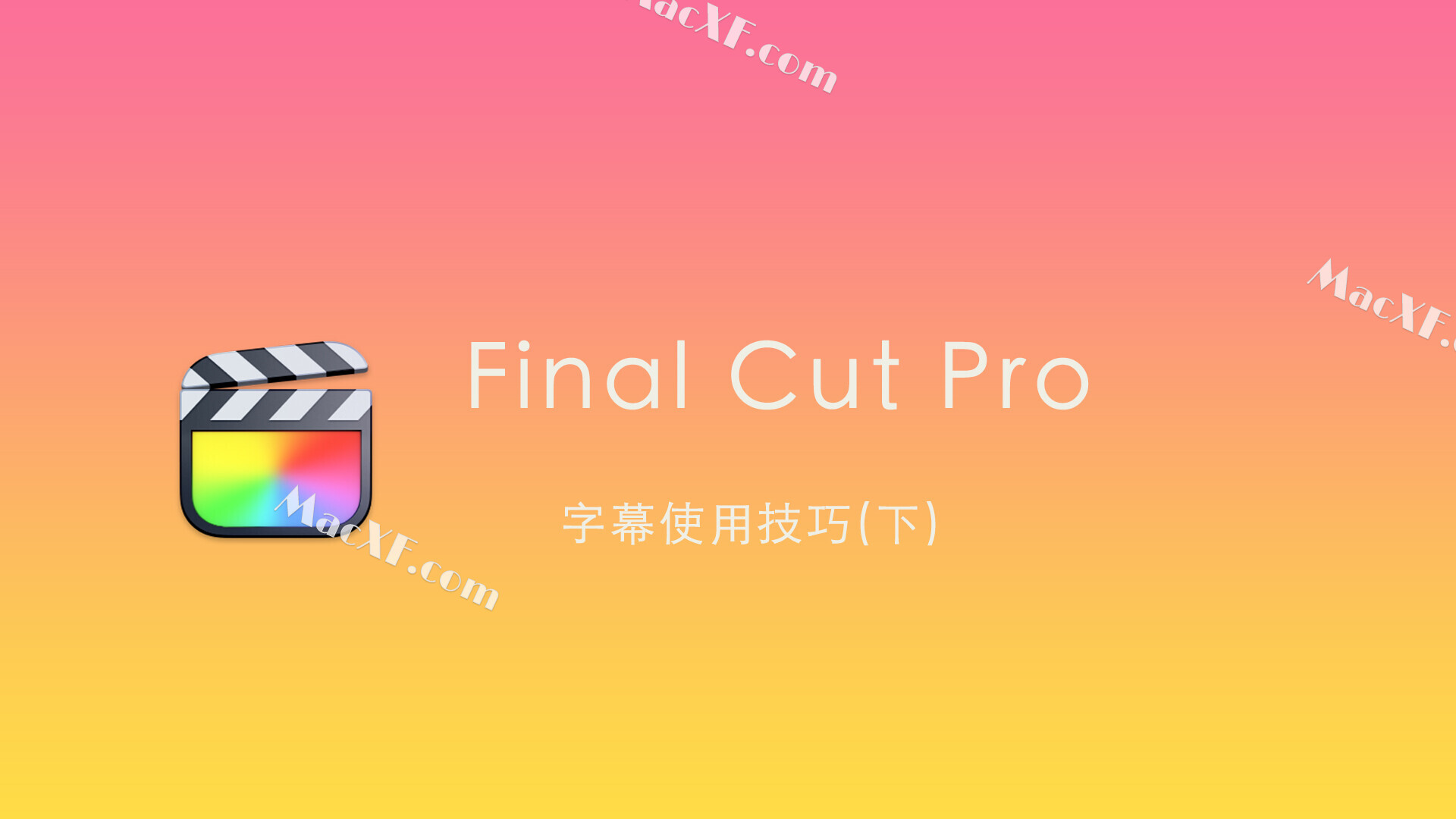
第一部分:字幕除闪
在使用fcpx制作字幕的时候,有一点需要注意,就是对字幕进行除闪处理
什么是除闪呢?就是对闪轴进行处理
什么是闪轴呢? 闪轴就是两个字幕距离很近,但是又没有连接在一起的情况,这种现象就会出现一个闪轴。
比如下图所示的两个字幕,相邻的很近,但又没有完全连接在一起,就会出现闪轴。

这种情况下我们将播放轴移动到下图所示的位置时就不会出现字幕,所以上一个字幕到下一个字幕的瞬间就会闪一下。

如何处理闪轴呢? 我们只需要将上一个字幕的结尾延长至下一个字幕的开头即可,当两个字幕连接在一起的时候就不会有闪轴出现了。

除闪的间隔举例如何决定?
一般来说为200毫秒,或者是自己觉得很近的情况下就需要处理
如下图所示的两个字幕,间隔较远就不需要进行除闪处理,如果强行除闪效果会适得其反
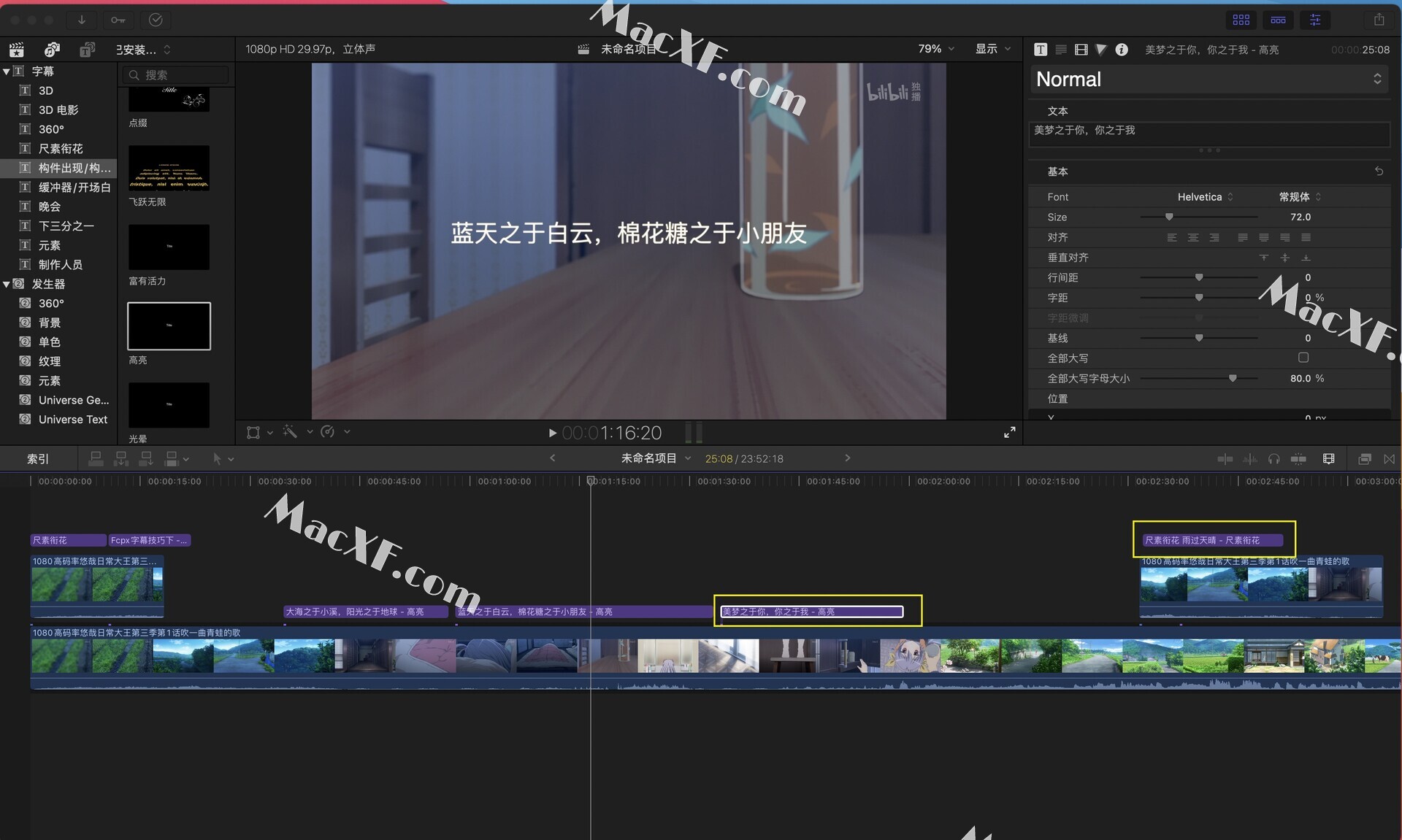
像下边的三个字幕,我还是会选择进行除闪的,如图
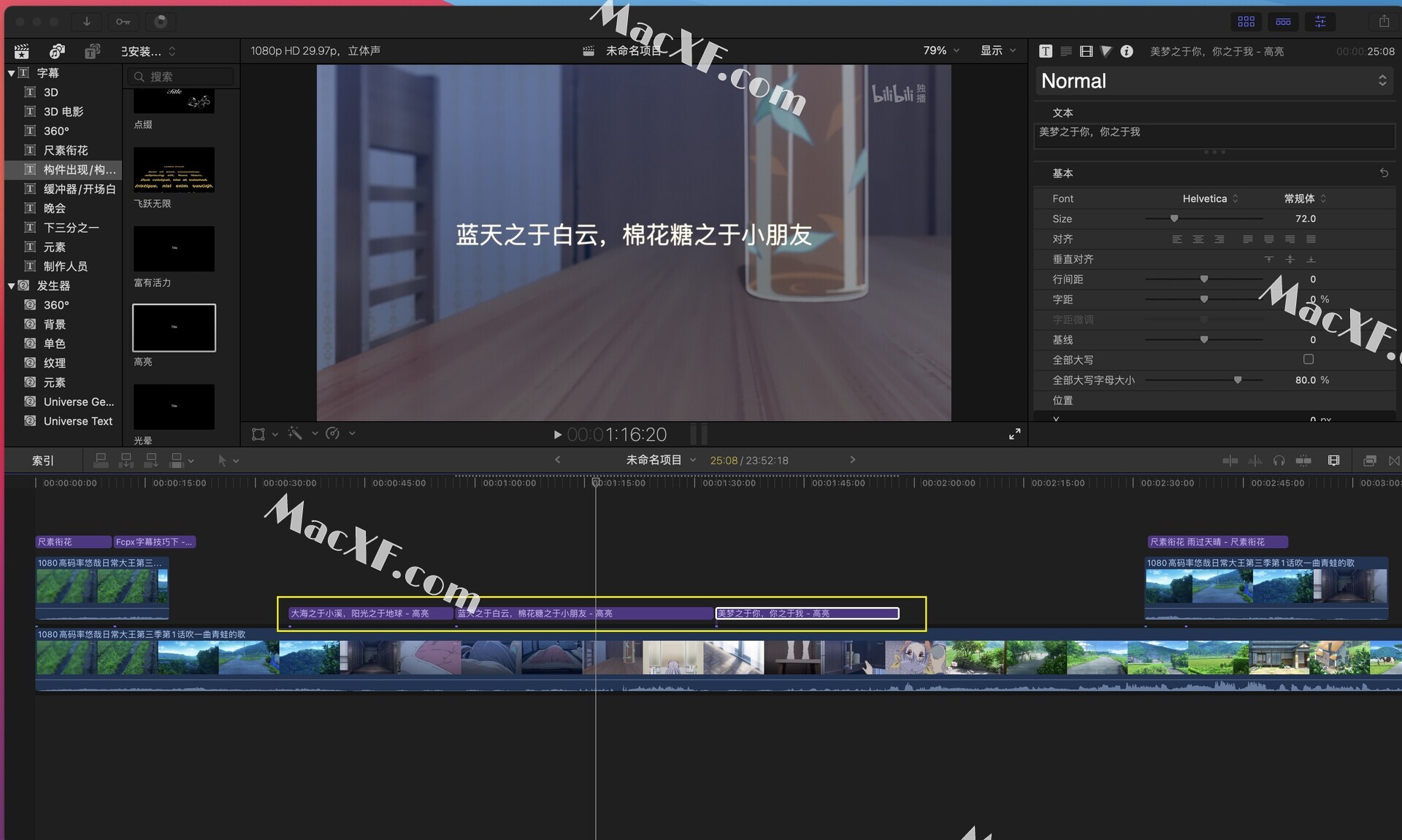
当然了需不需要除闪,因人而异,根据自己的实际情况来
什么时候需要除闪呢?
① 当字幕距离很近的时候
② 根据视频内容决定
-
音乐歌词是不需要除闪的
-
人物访谈或者是正常讲话的一个视频就需要除闪了
第二部分:字幕整理
如下图我们可以看到时间线上的字幕非常的乱,像字幕很乱的情况下,怎样对字幕进行一个整理排序呢?
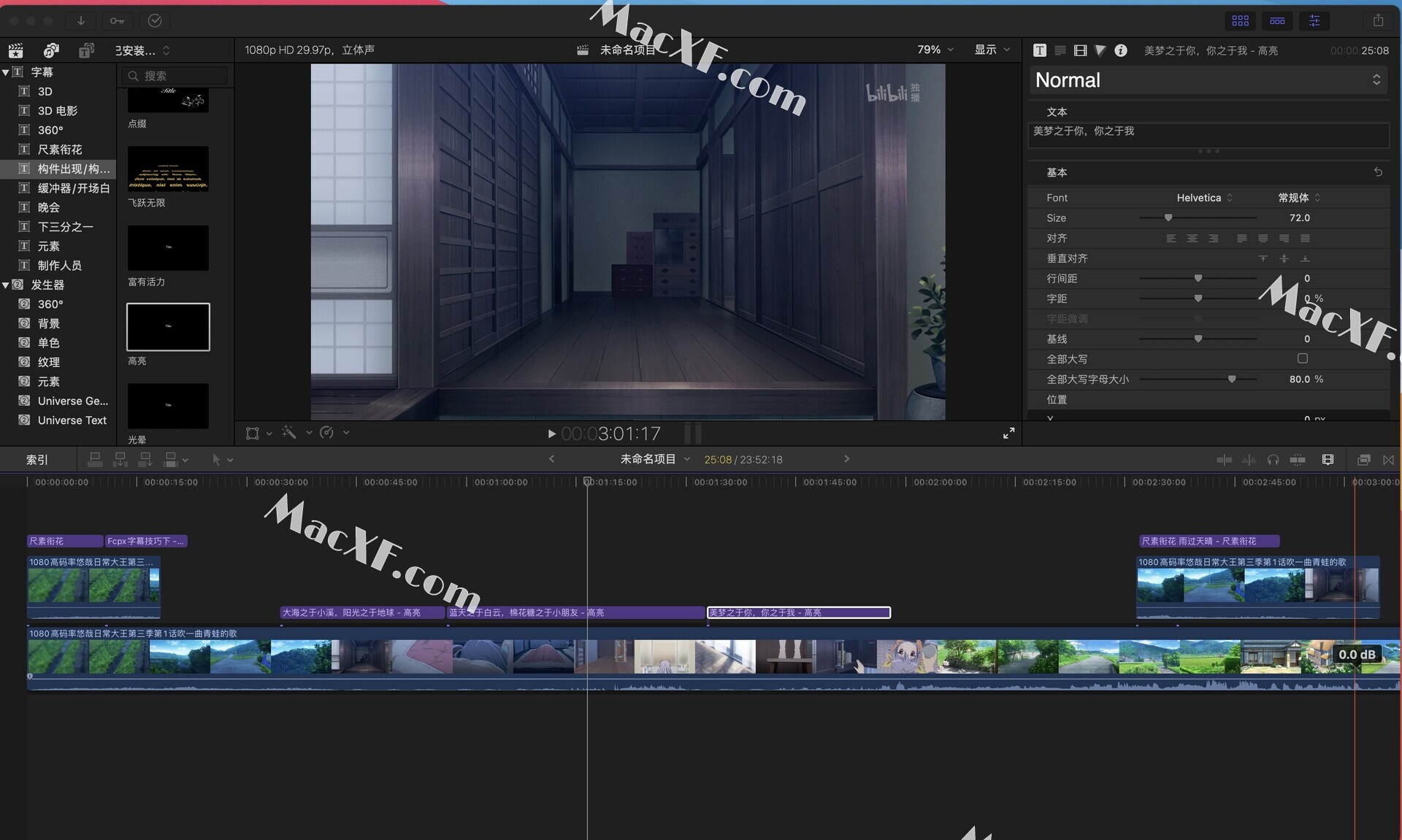
首先 shift+z 自适应窗口,如图
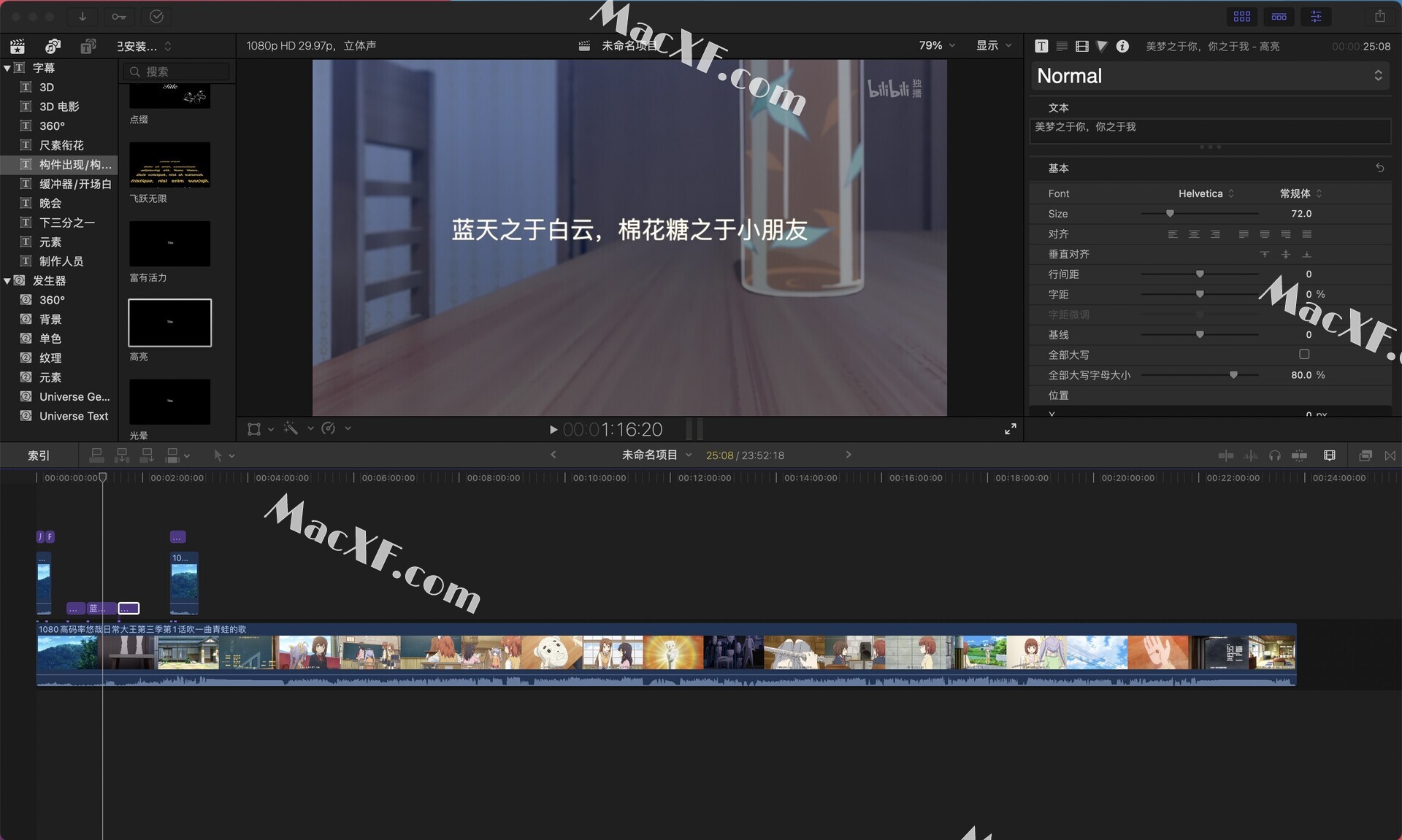
然后鼠标移动到开头,点击空白处,按ctrl+t,添加一个默认字幕,如图
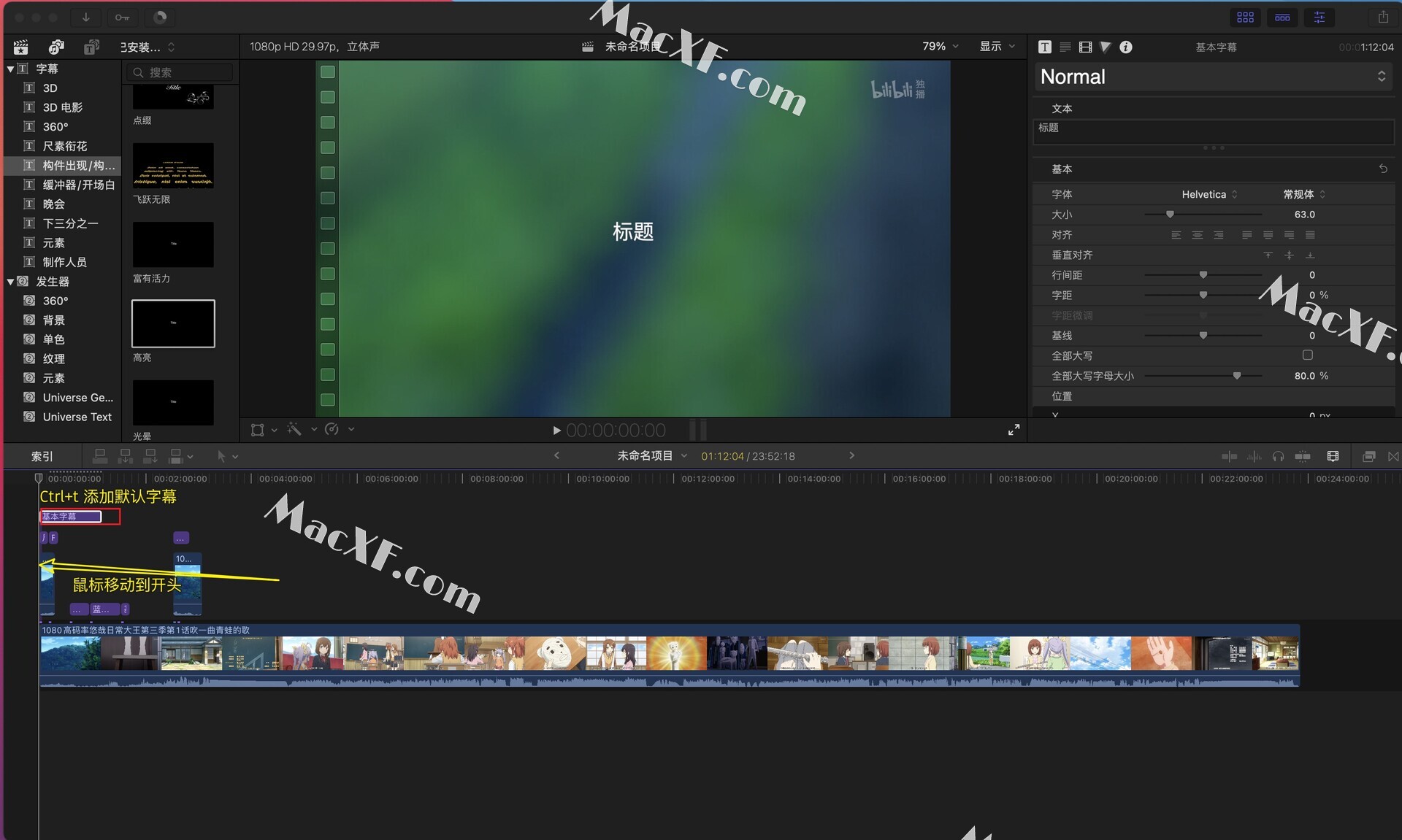
选中字幕,按v隐藏字幕,将字幕延长至视频结尾处,如图
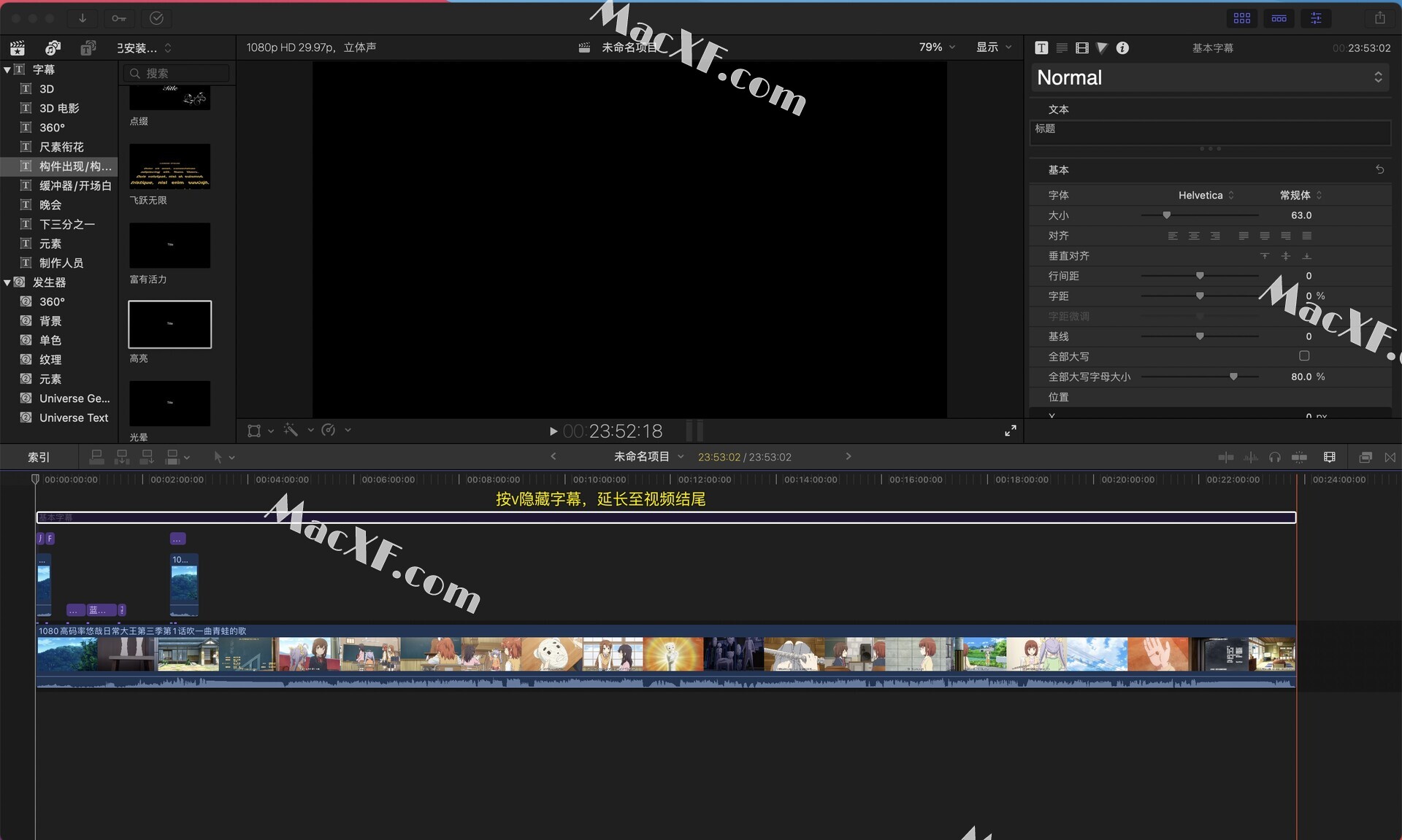
接下来我们将挡住字幕的视频移动到隐藏字幕的下方,这样所有的字幕将呈现在同一时间线上,如图
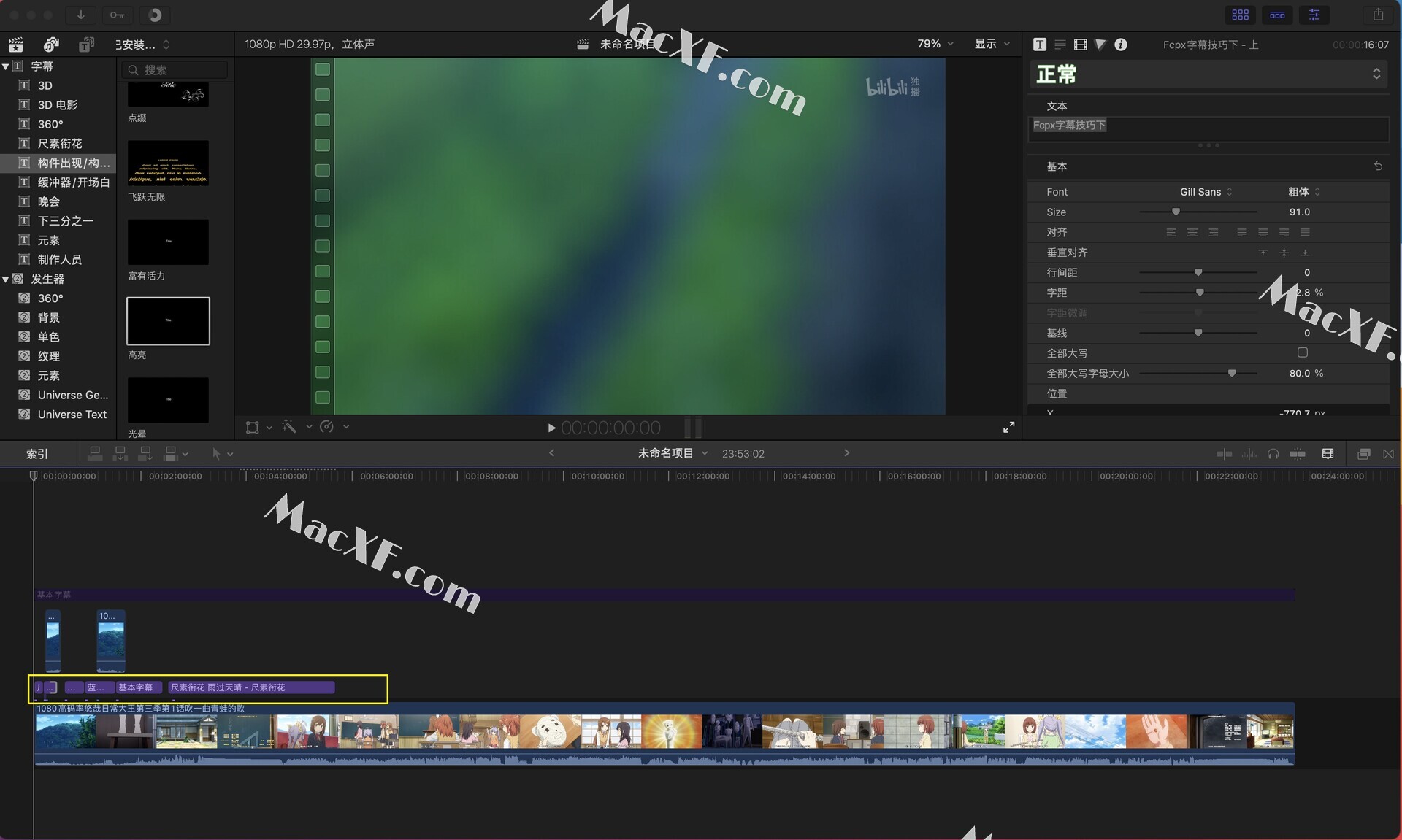
这样在进行字幕操作的时候会更加方便,对时间线来说会显得很整洁
我们要操作所有字幕的时候只需要全部选中即可,不像之前需要一个一个的调用字幕了
我们可以新建多条隐藏字幕,只需要选中隐藏字幕按着option键向上拖动即可
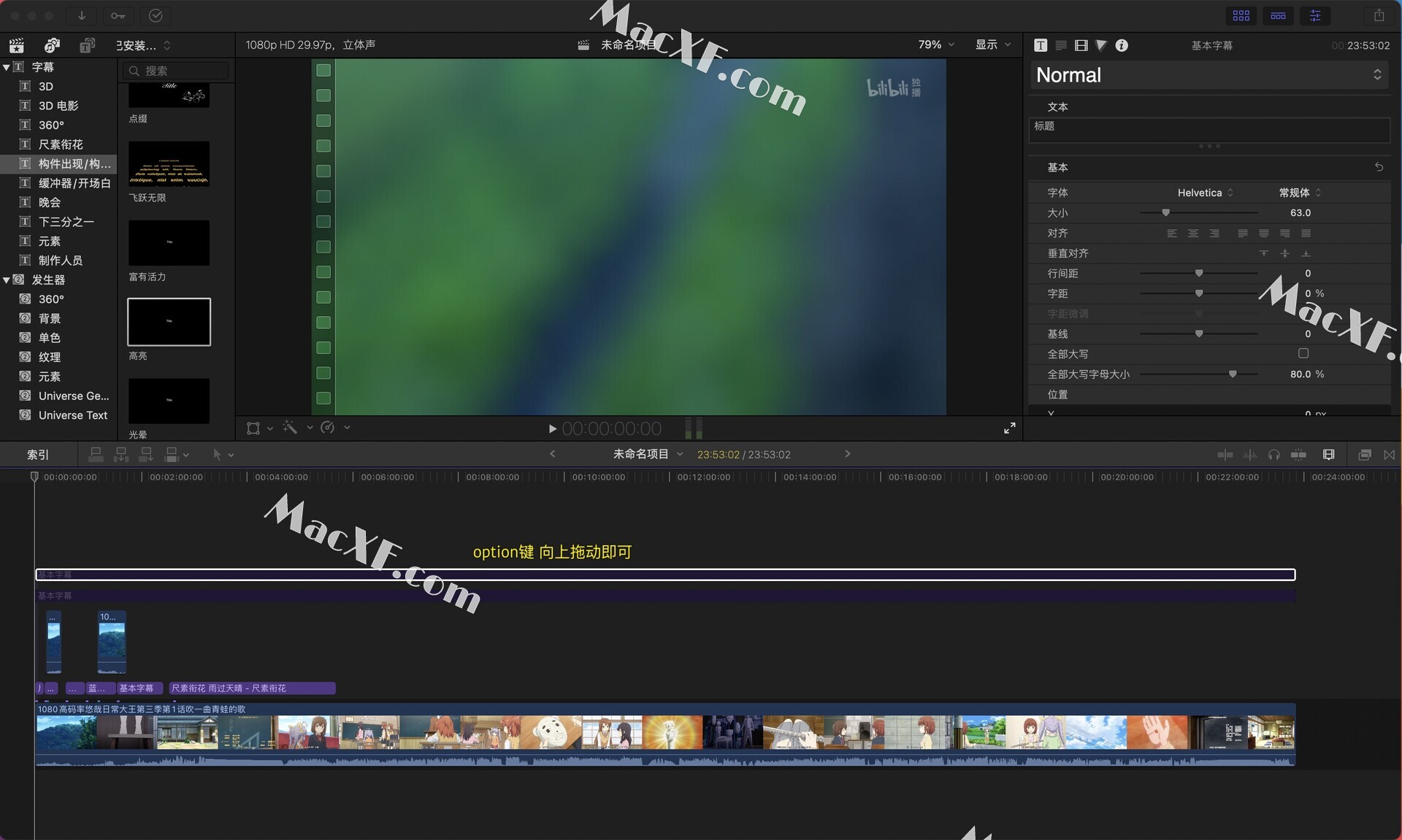
如果要添加其他片段,大家可以根据隐藏字幕的方式来对时间线进行一个排序整理
第三部分:如何制作范围字幕
如何制作范围字幕?
比如我们选择了部分片段,快捷键 i o,如图
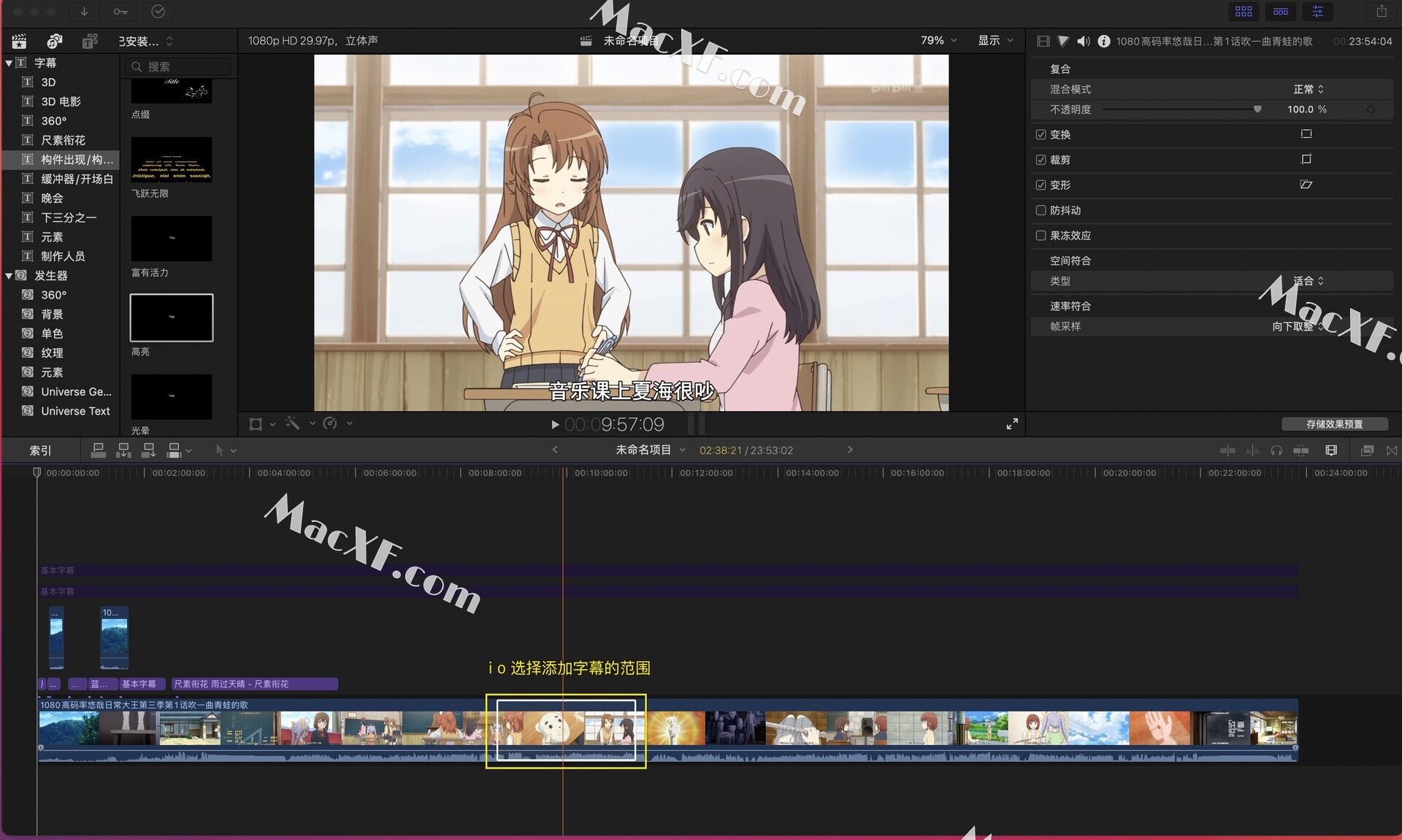
按ctrl+t就可以创建一个范围字幕,(也就是字幕添加到了刚才锁定的范围中)如图
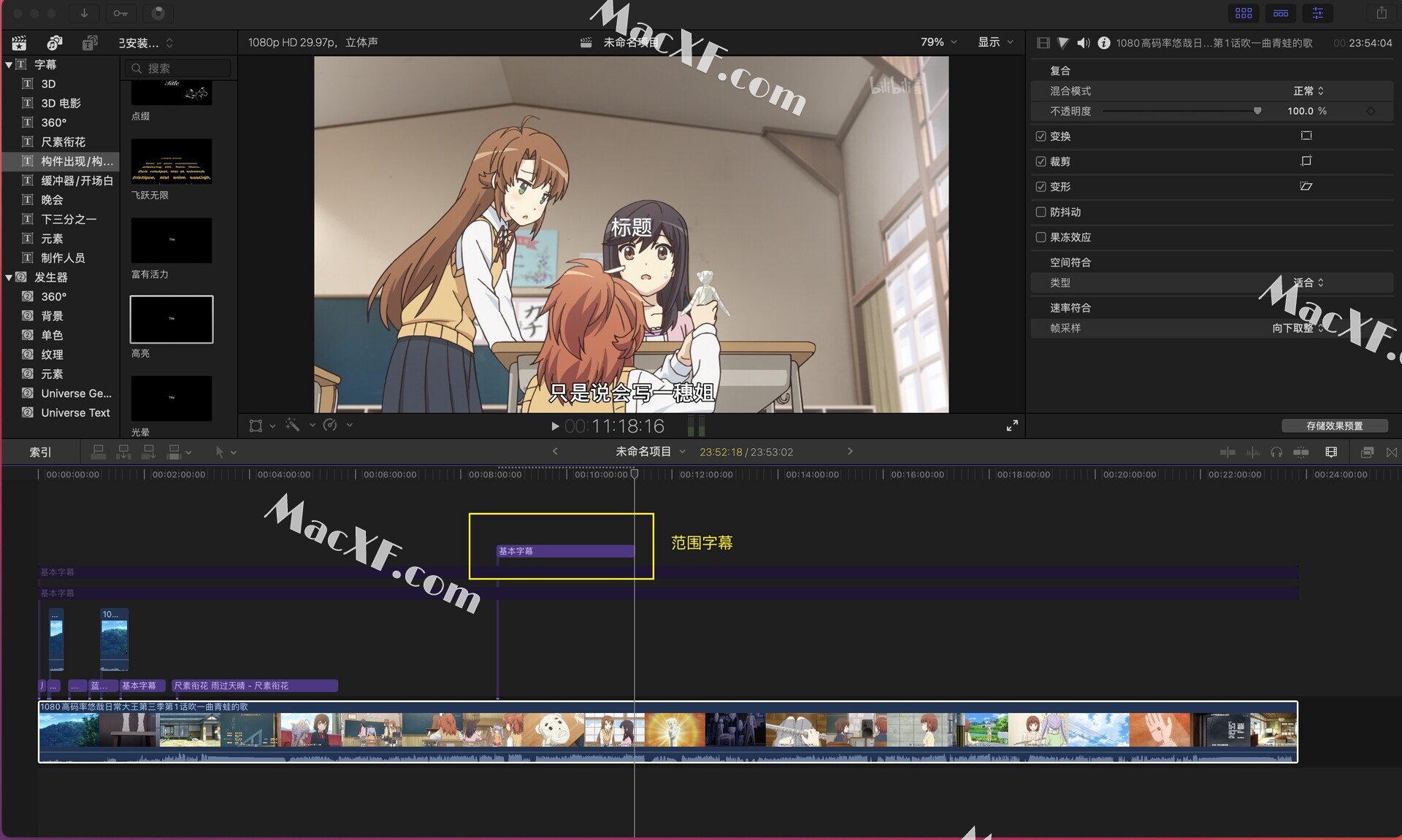
在下图所示的位置就可以修改字幕的参数了,如图
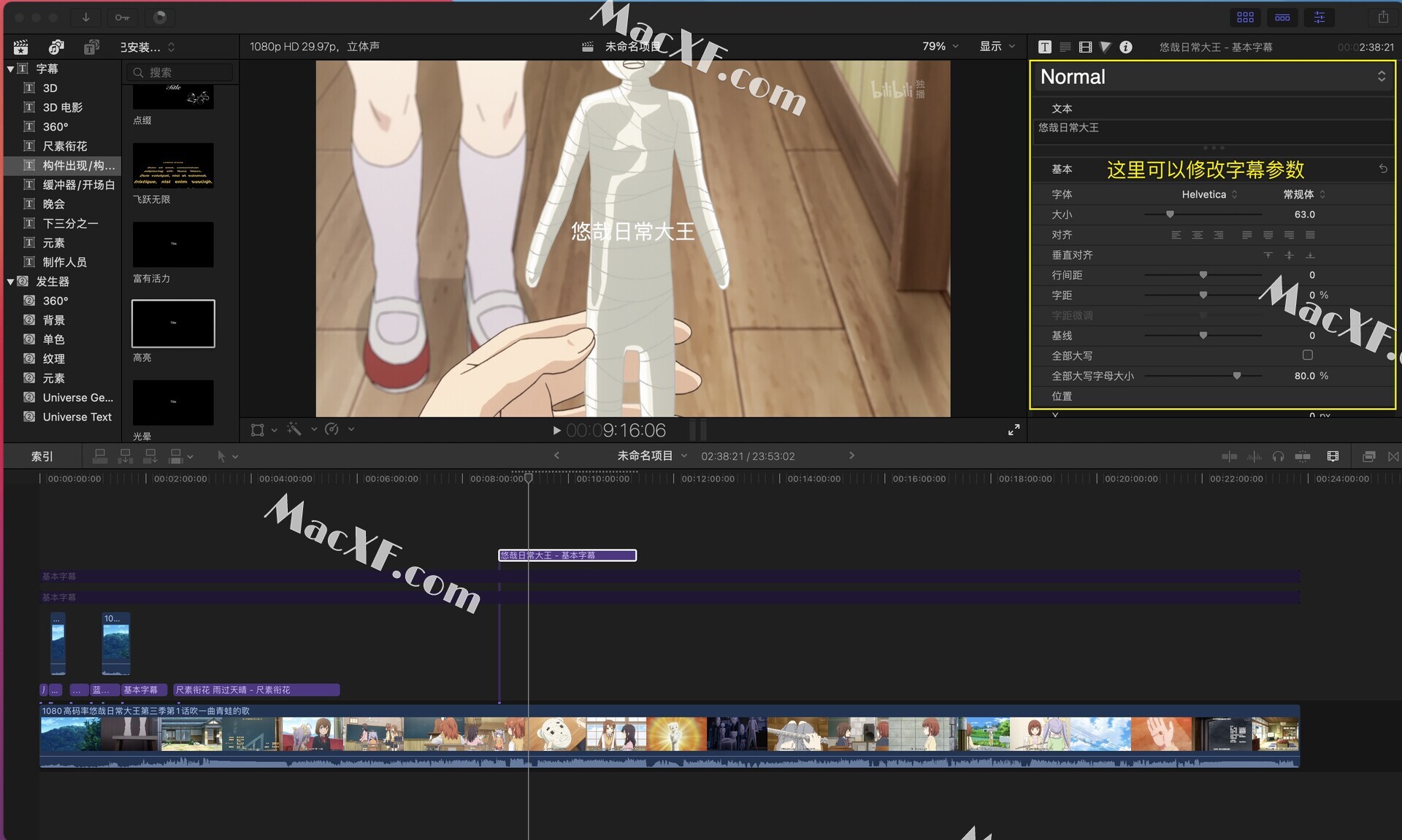
第四部分:如何制作发光字幕
首先我们将字幕移动到下方,如图
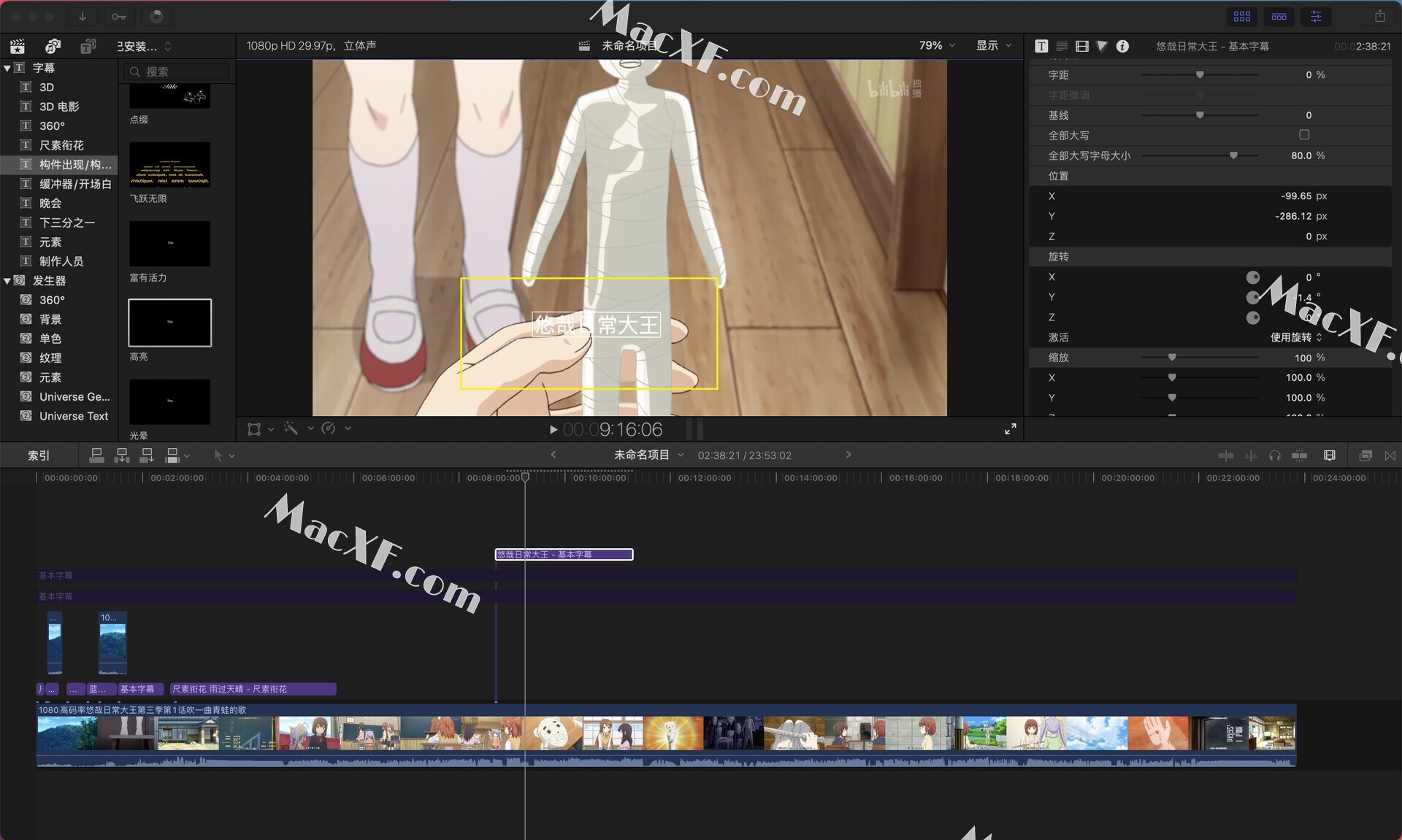
接下来我们选择一个合适的圆体字幕,我们按逗号,会跳到中文字体,选择一个江城圆体(因为江城圆体的字重比较大),如图
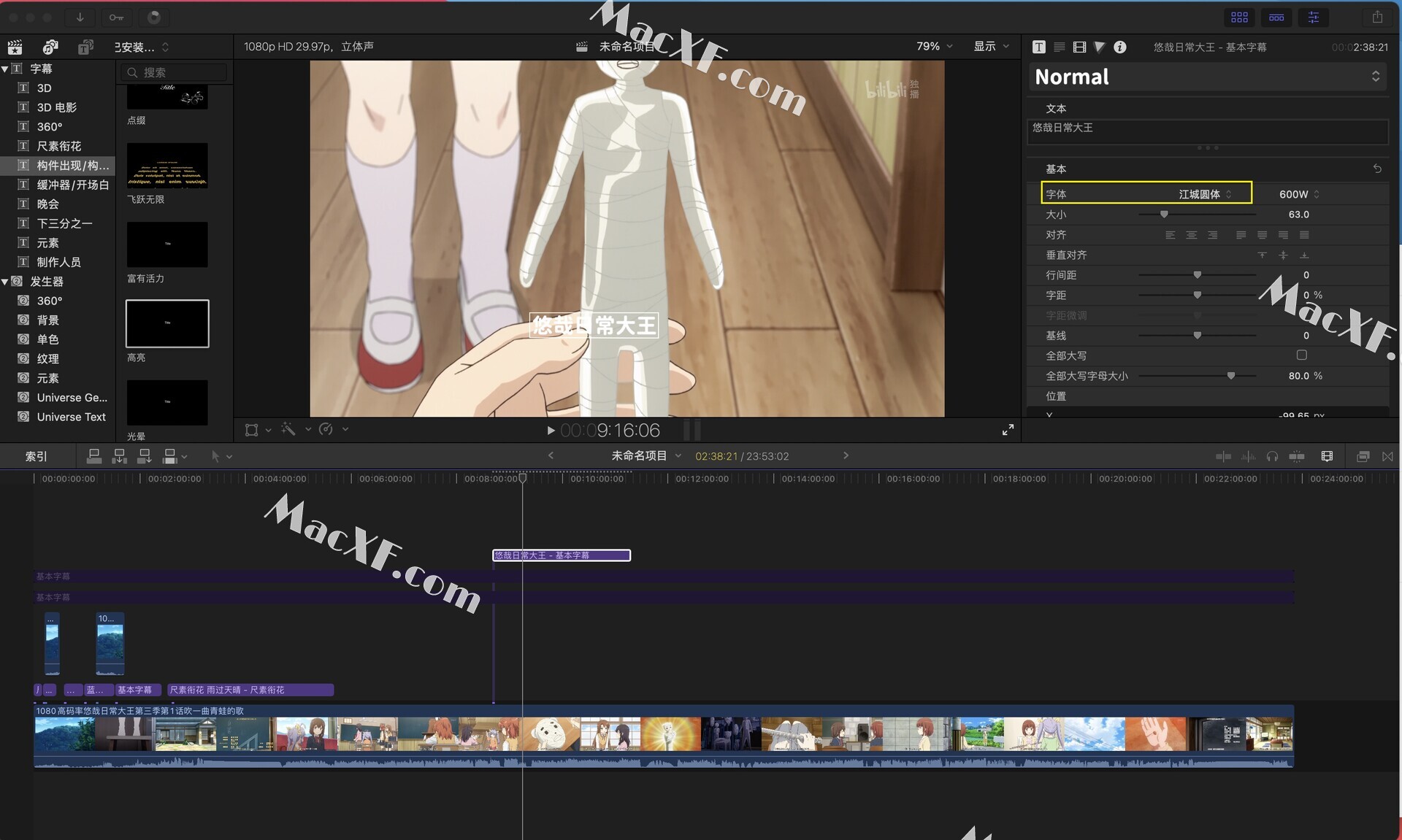
然后拖动滑块,将字体调大,如图
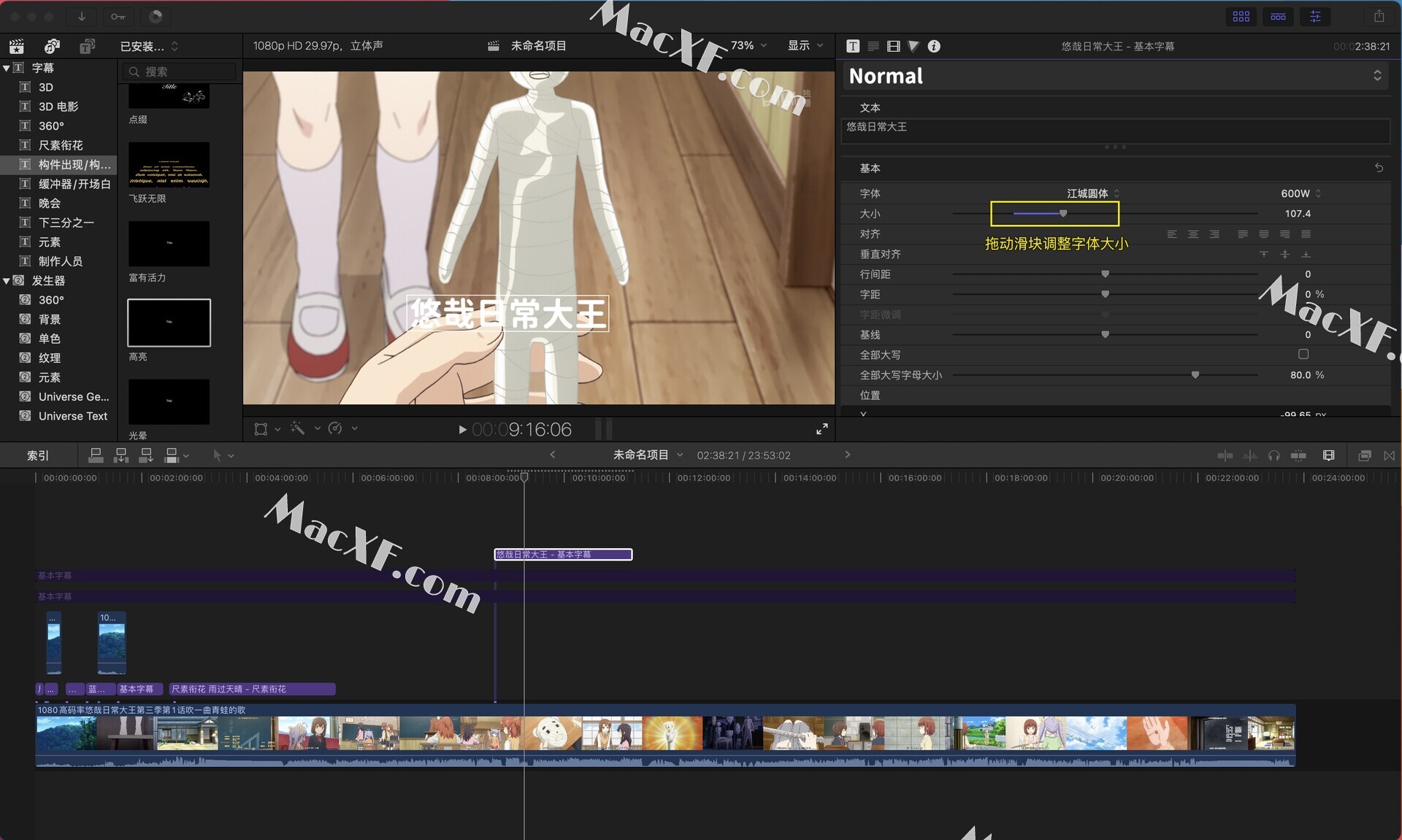
如何对字幕进行单独处理?
将悠哉变为粉色,我们选择悠哉
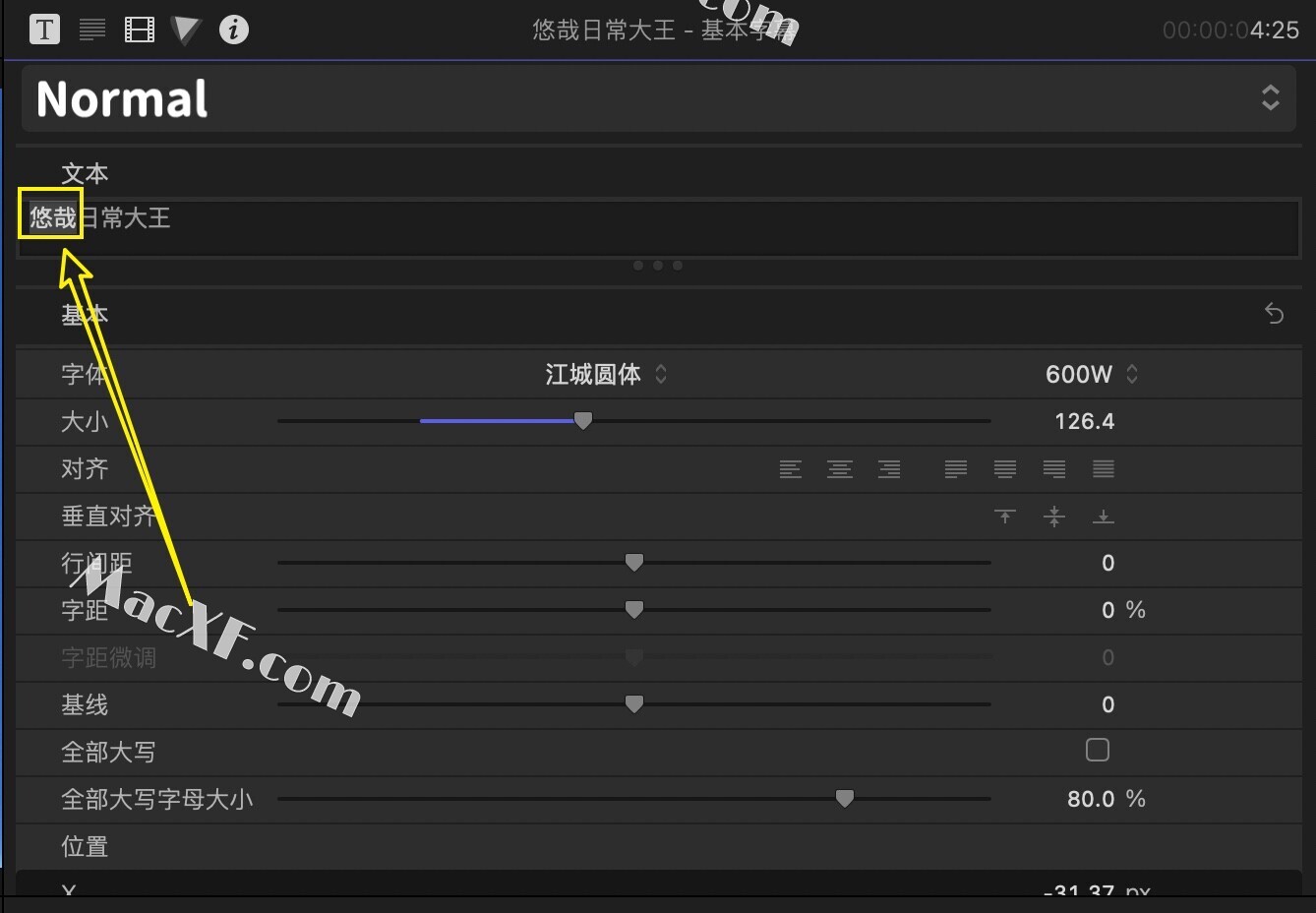
找到表面,点击颜色,调出色板,用取色工具,进行粉色取色,如图
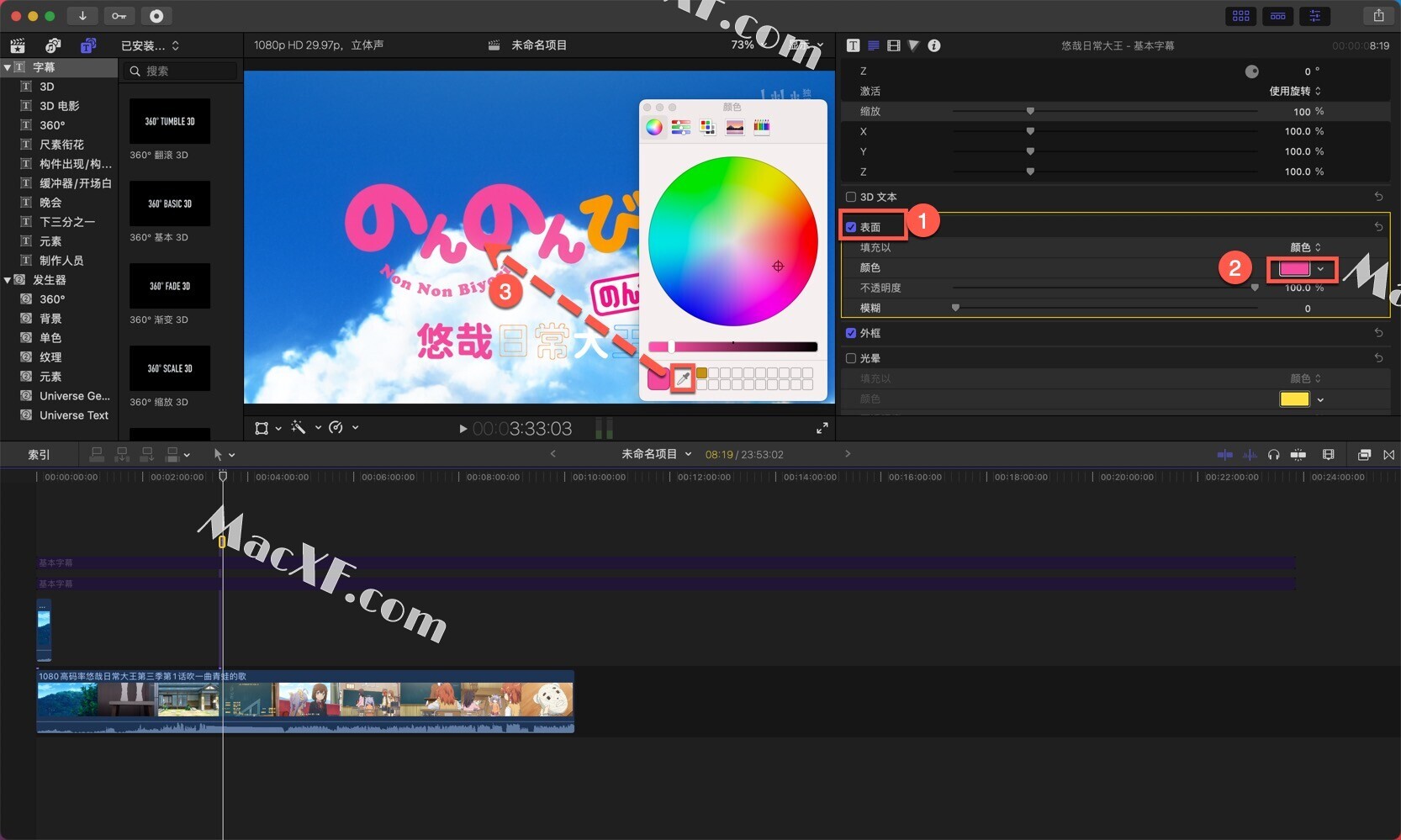
可以看到只对悠哉进行了生效。
接下来对分别对日常、大、王进行单独处理,操作方法一样的,处理完成后,效果如下
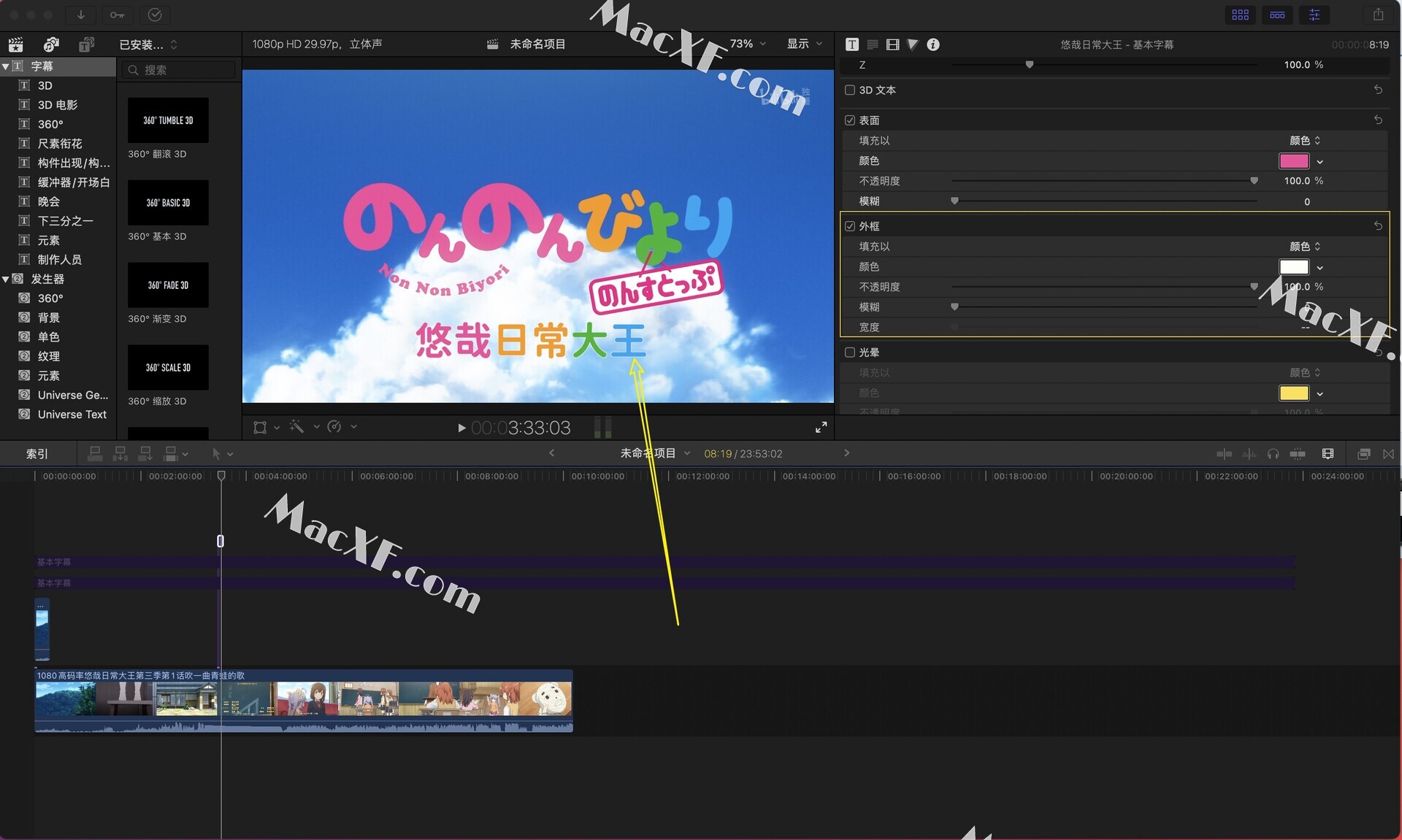
但是我们还缺少一个发光效果
选中全部字幕,找到外框,点击显示,因为是白色的发光效果,所以颜色选择白色,如图
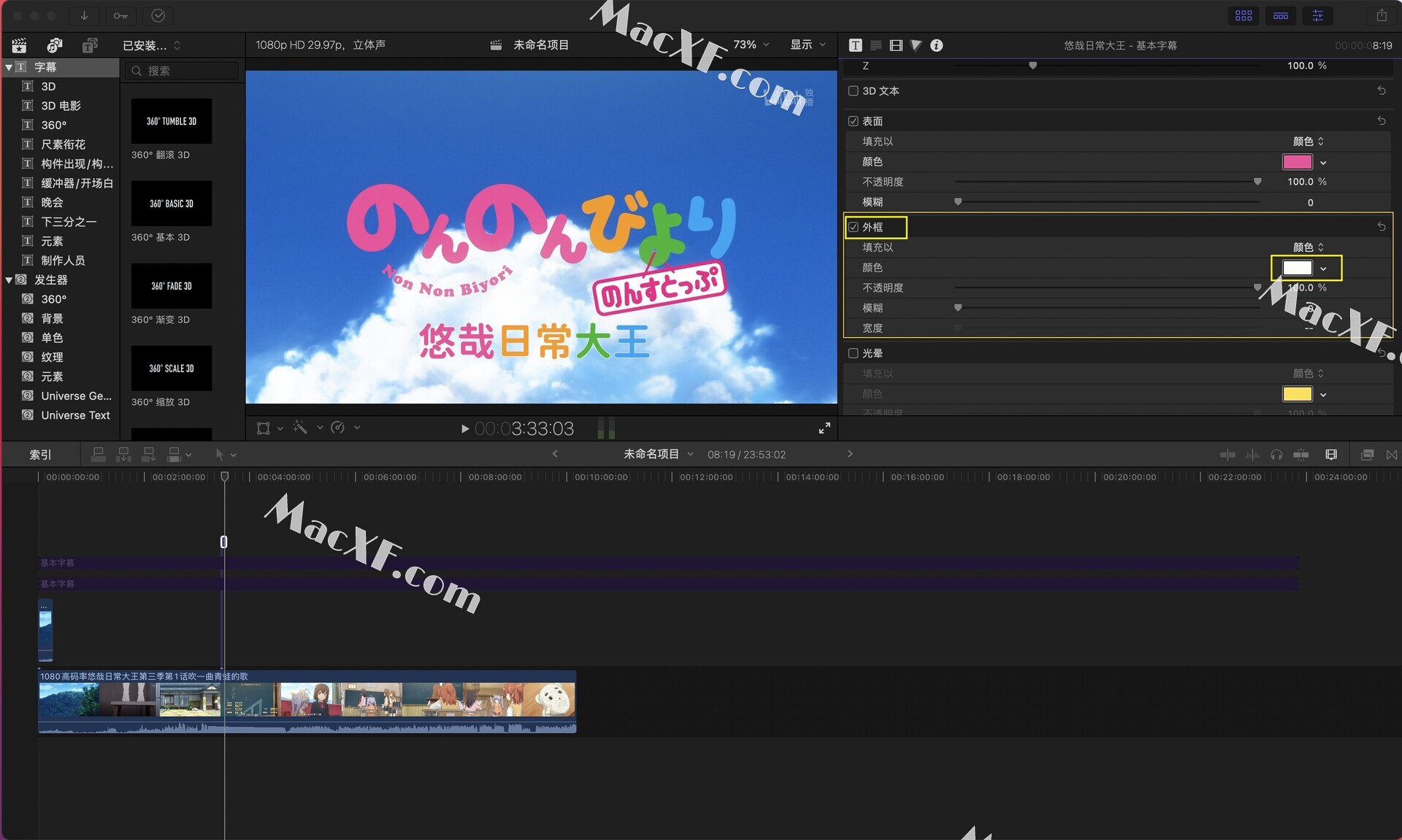
我们可以看到操作之后,只对王字进行了生效,这时候我们重启外框即可,这时候所有字幕都生效了
重启外框:将外框的对钩取消,重新勾选即可,如图
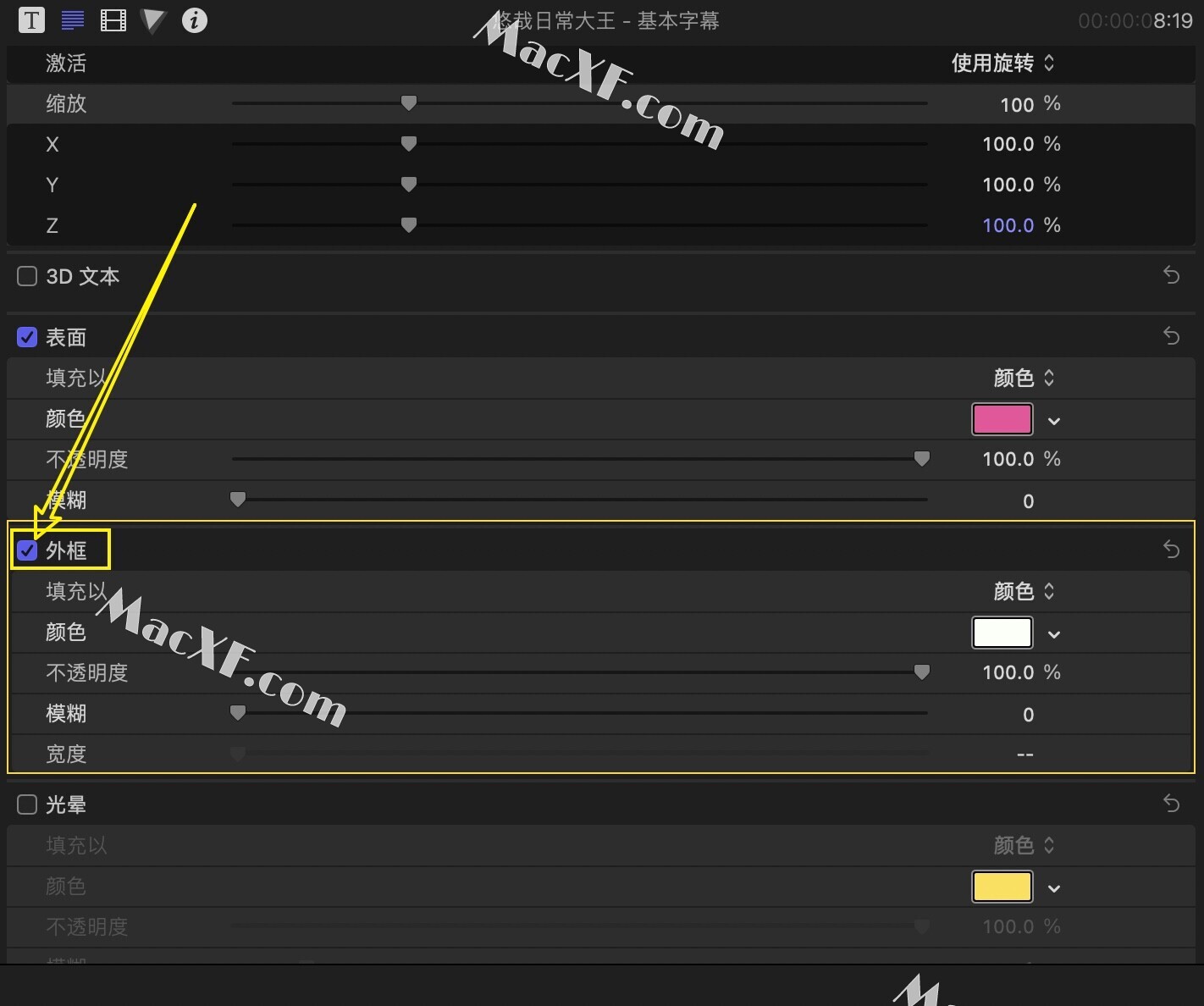
然后调整宽度为6,如图
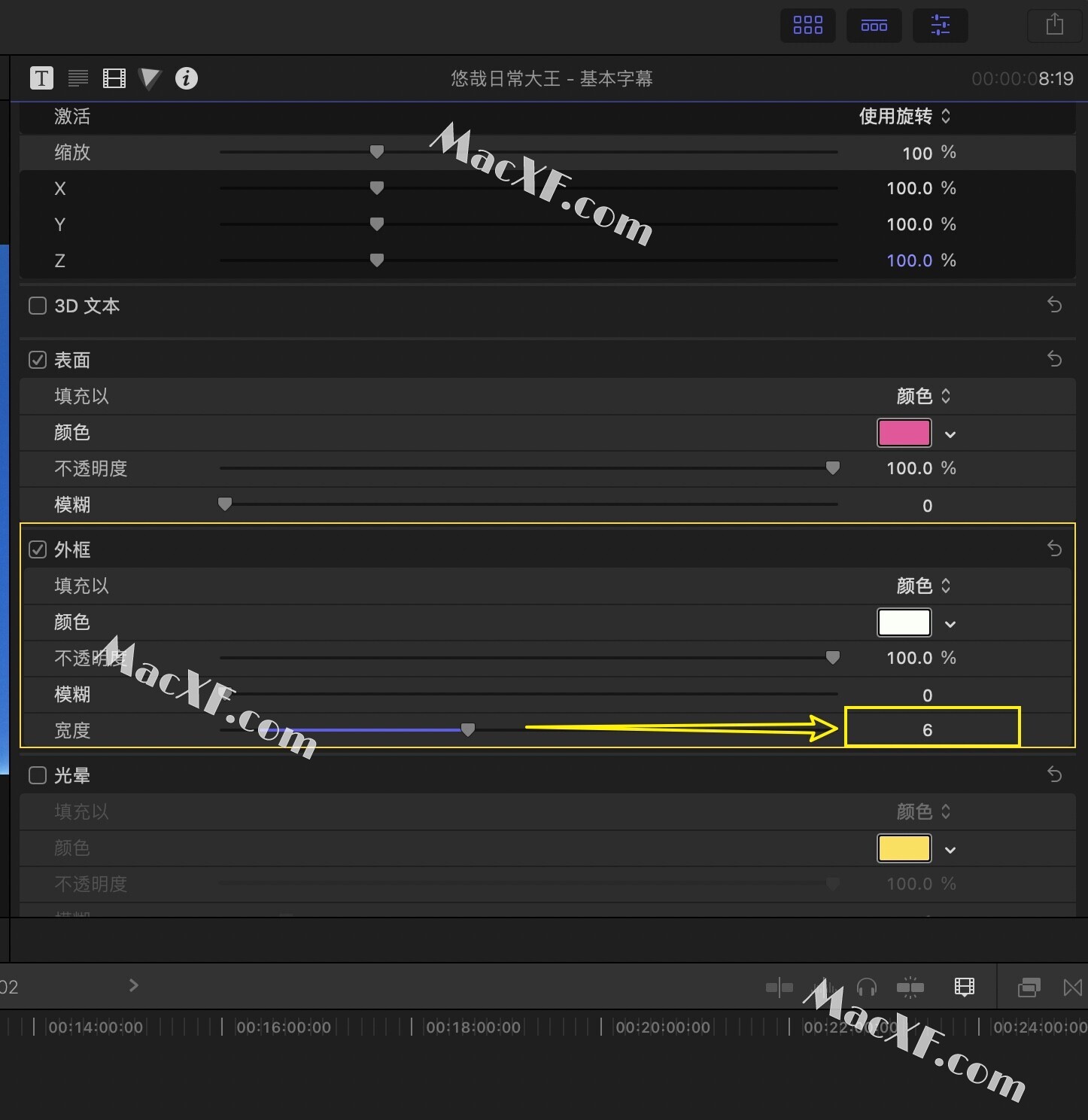
重要的一步,对模糊进行参数调整,输入4即可,如图
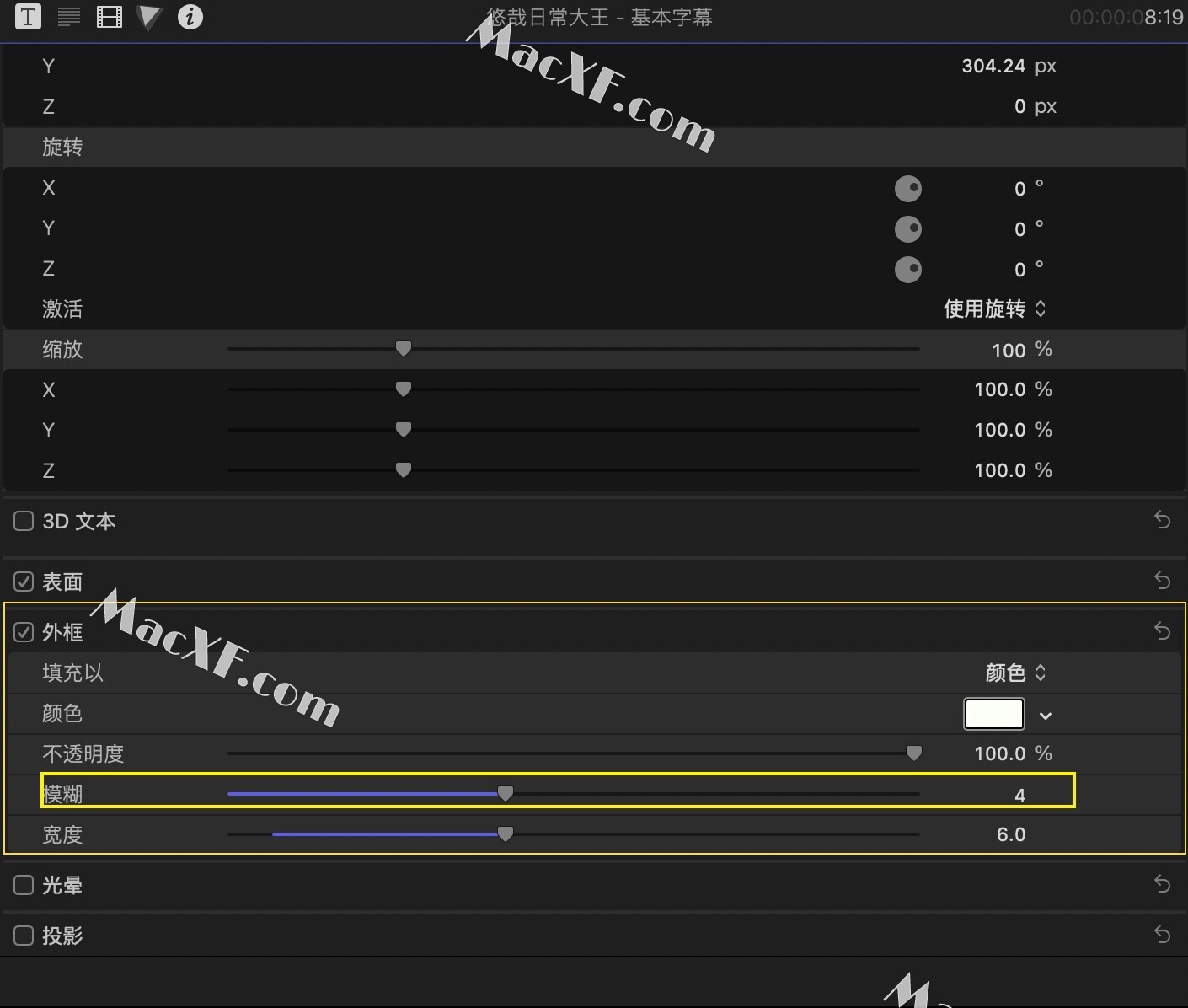
为了方便大家看效果,我将字幕移动到了上方,效果如下
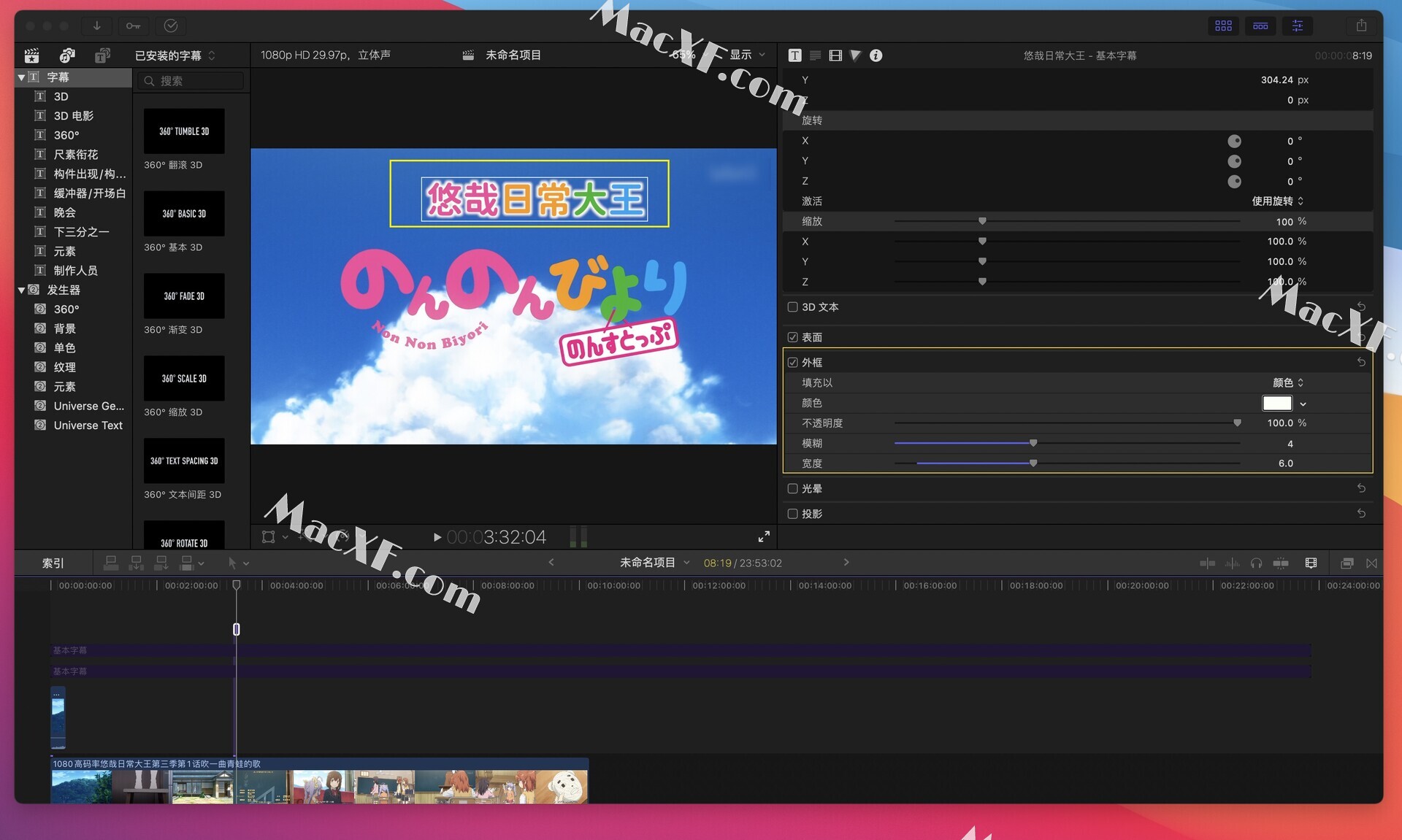
模糊就是发光的关键,调整模糊就是调整外框发光的程度
对字距进行处理,在下图位置找到字距,按照自己需求进行字距调整
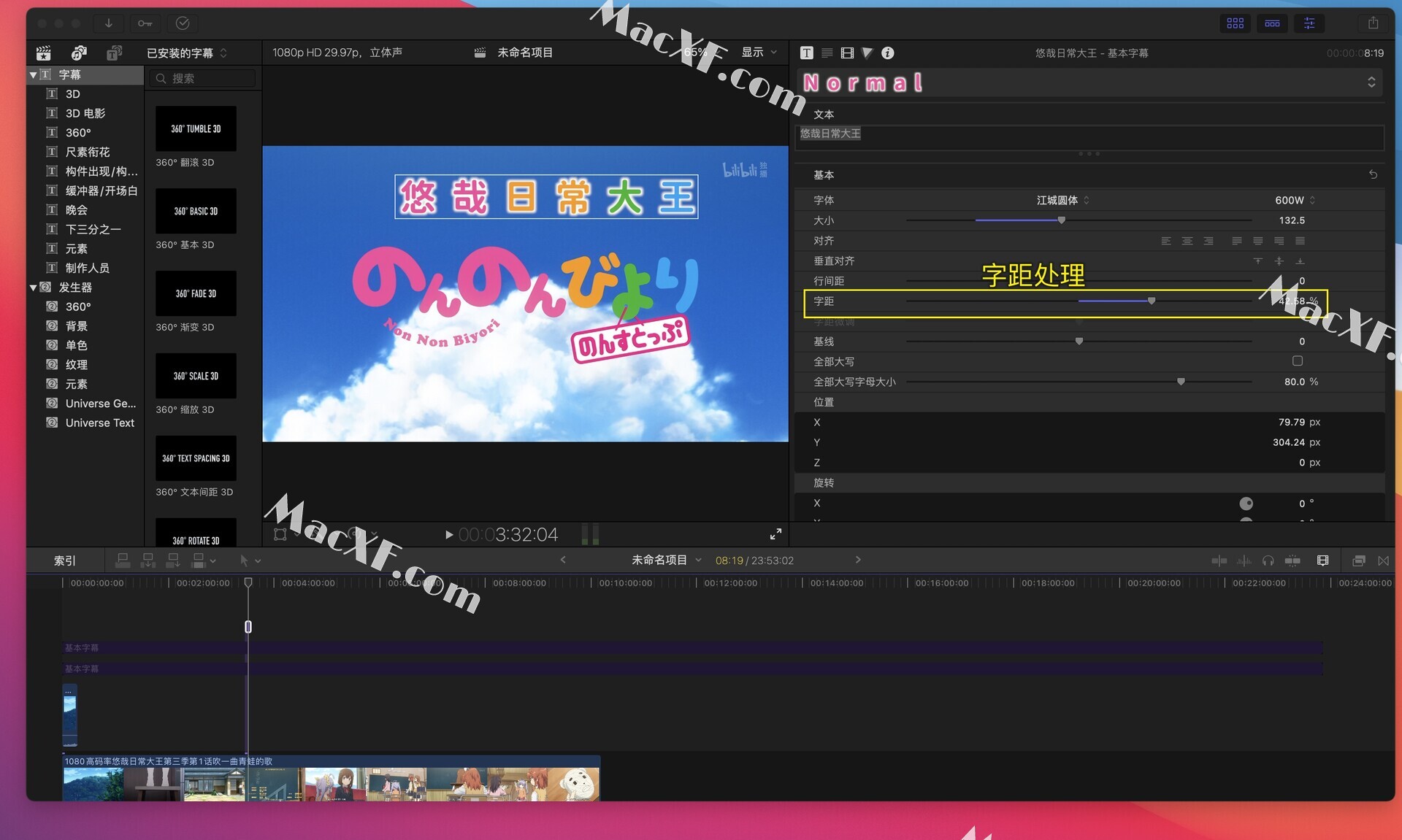
然后我们对字幕进行渐变处理
转场>交叉叠化,直接拖到字幕上即可,如图
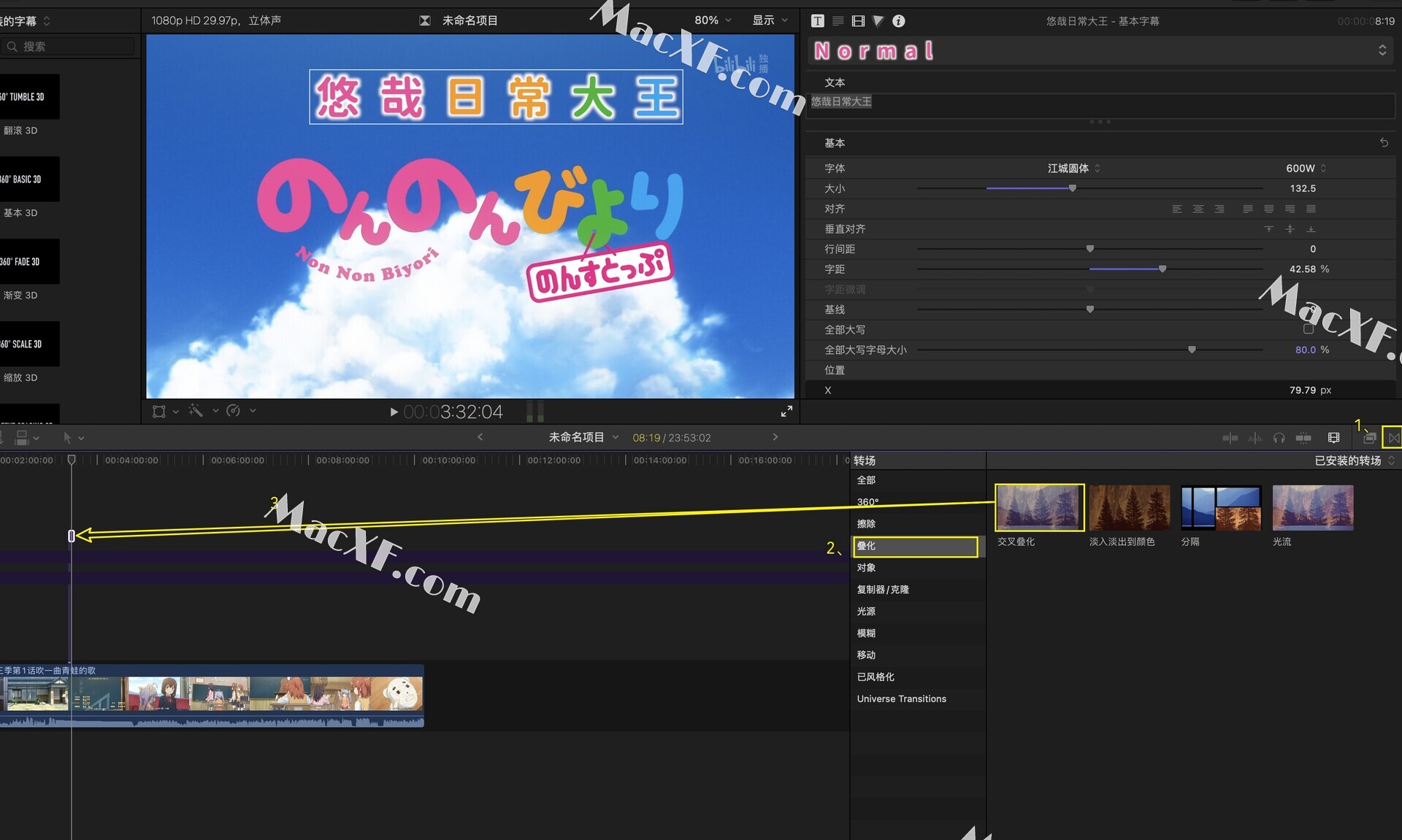
这样就出现了一个仿片头效果
第五部分:字幕样式
选择字幕,在字幕检查器中,找到样式,如图
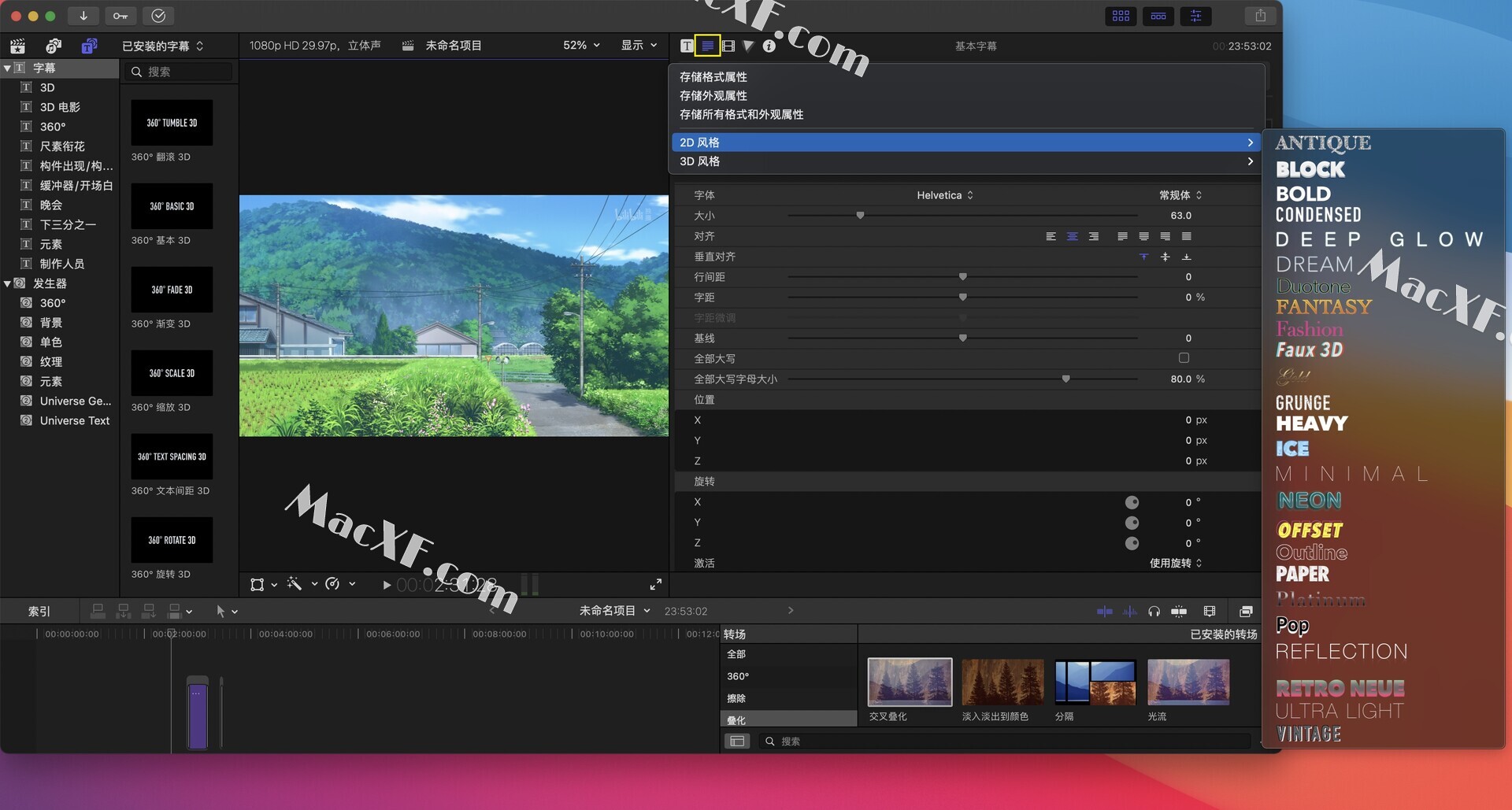
那么如何找到样式文件夹?如何快速调用字幕样式文件?
样式文件夹路径如下图
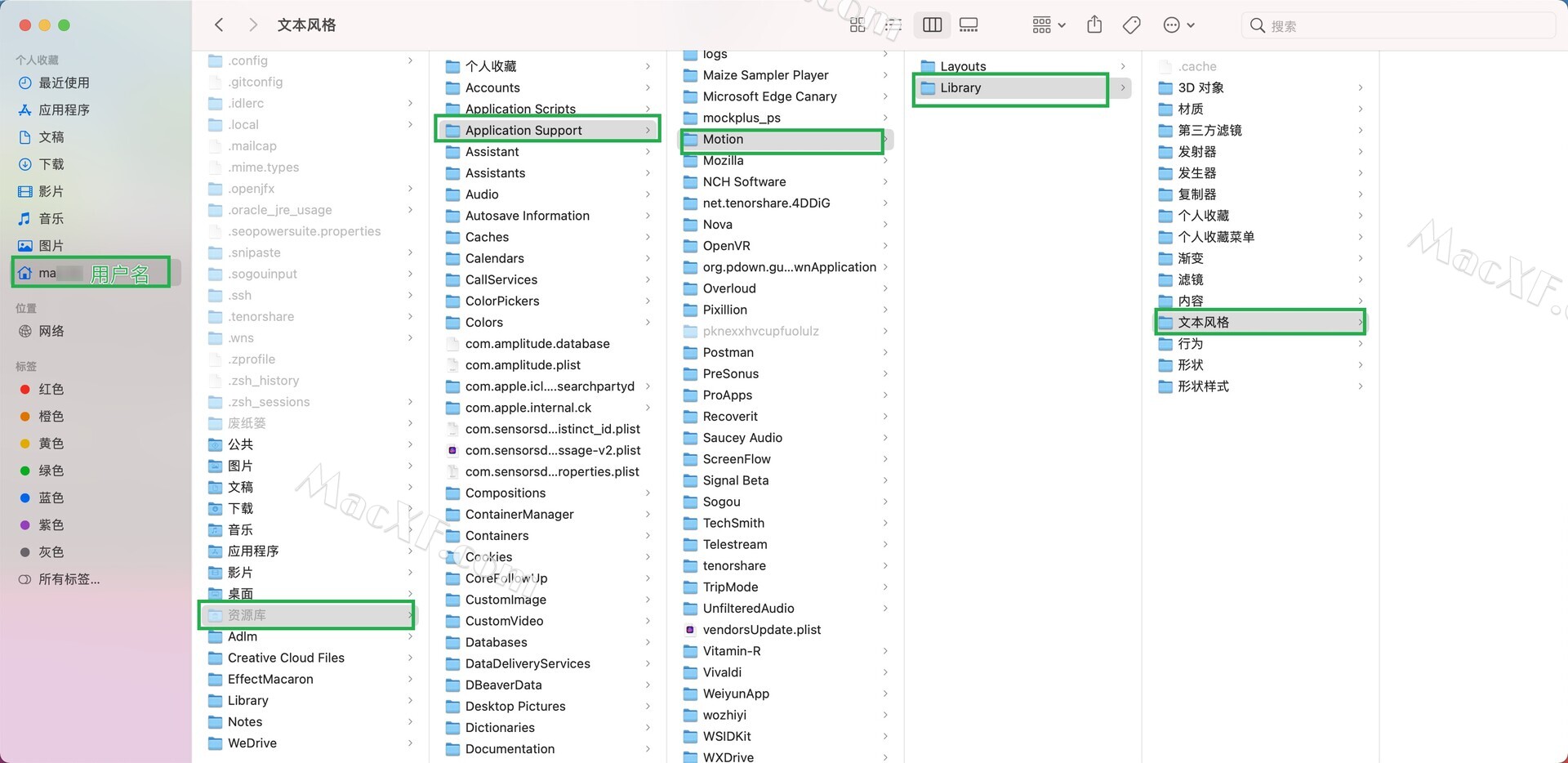
方法一:
直接将文本风格文件夹,拖拽到左侧边栏中,如图
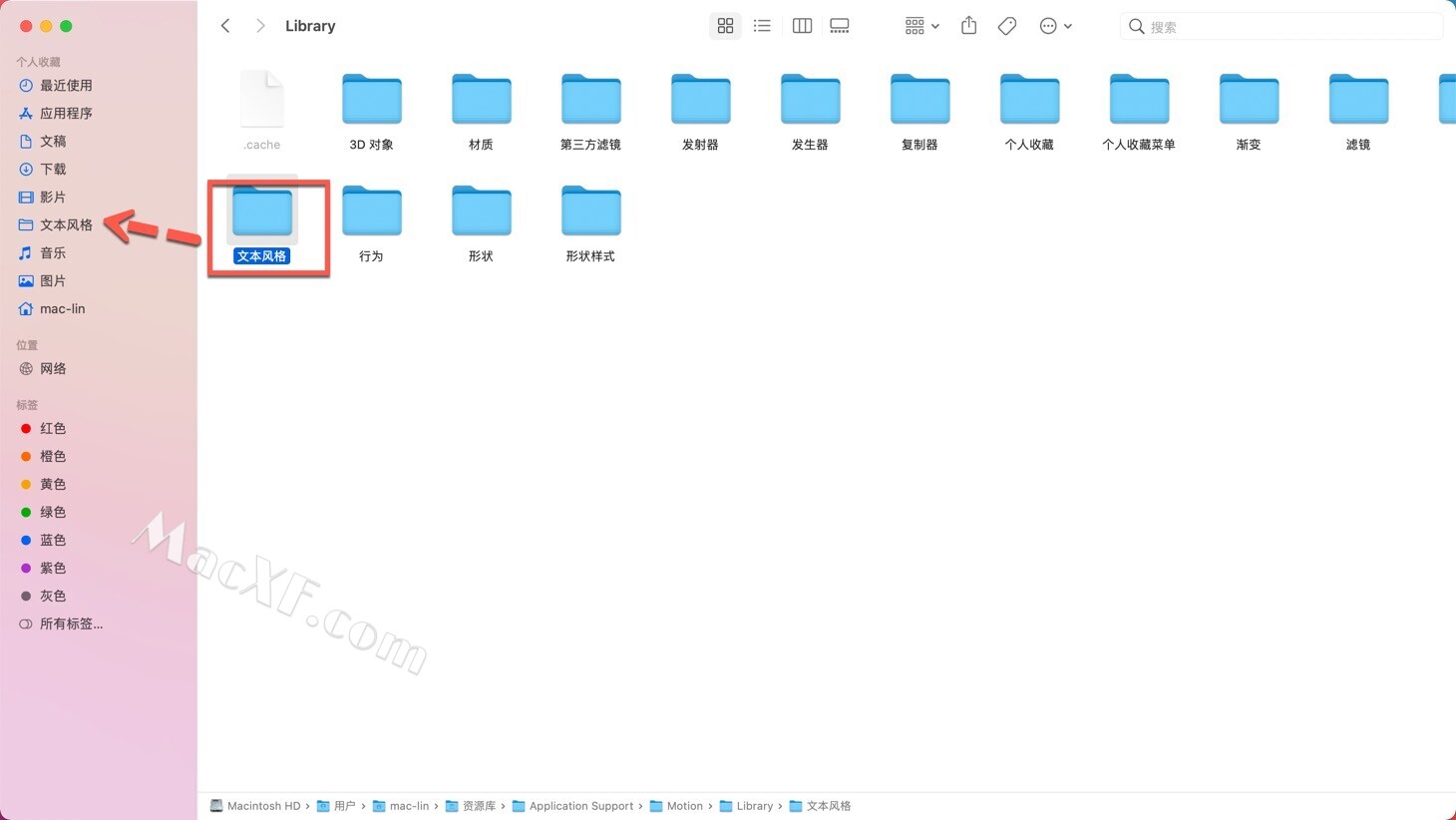
删除方法,右键从边栏移除即可,如图
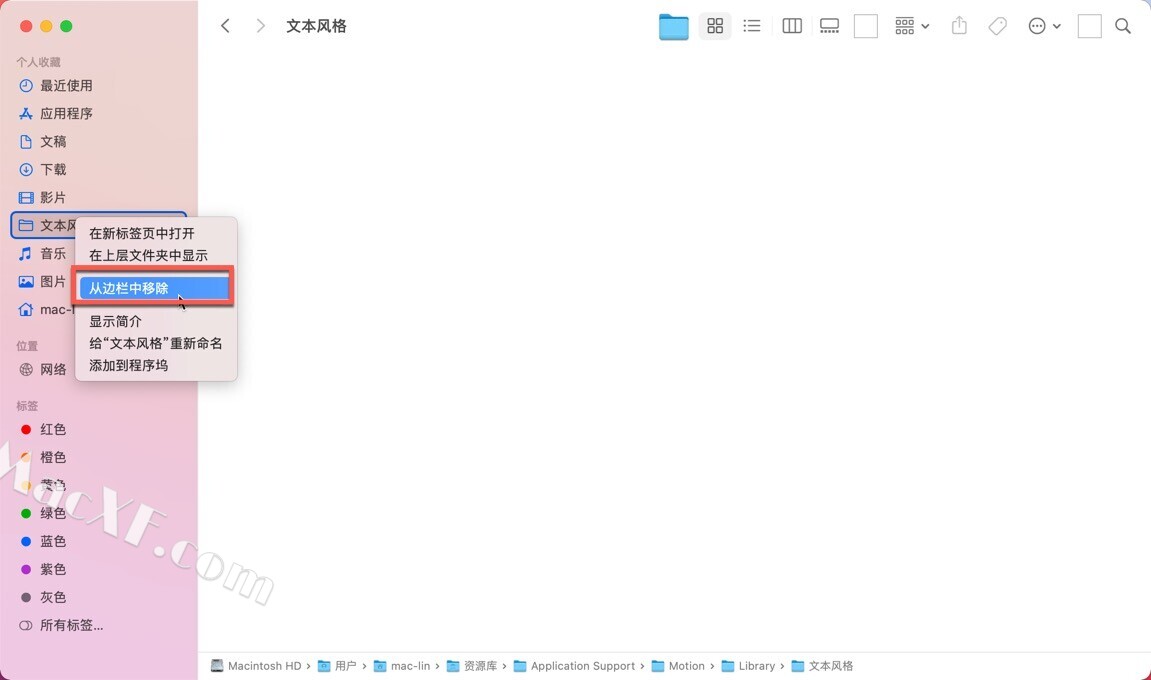
方法二:
按住command键,拖拽到上方访达栏中,如图
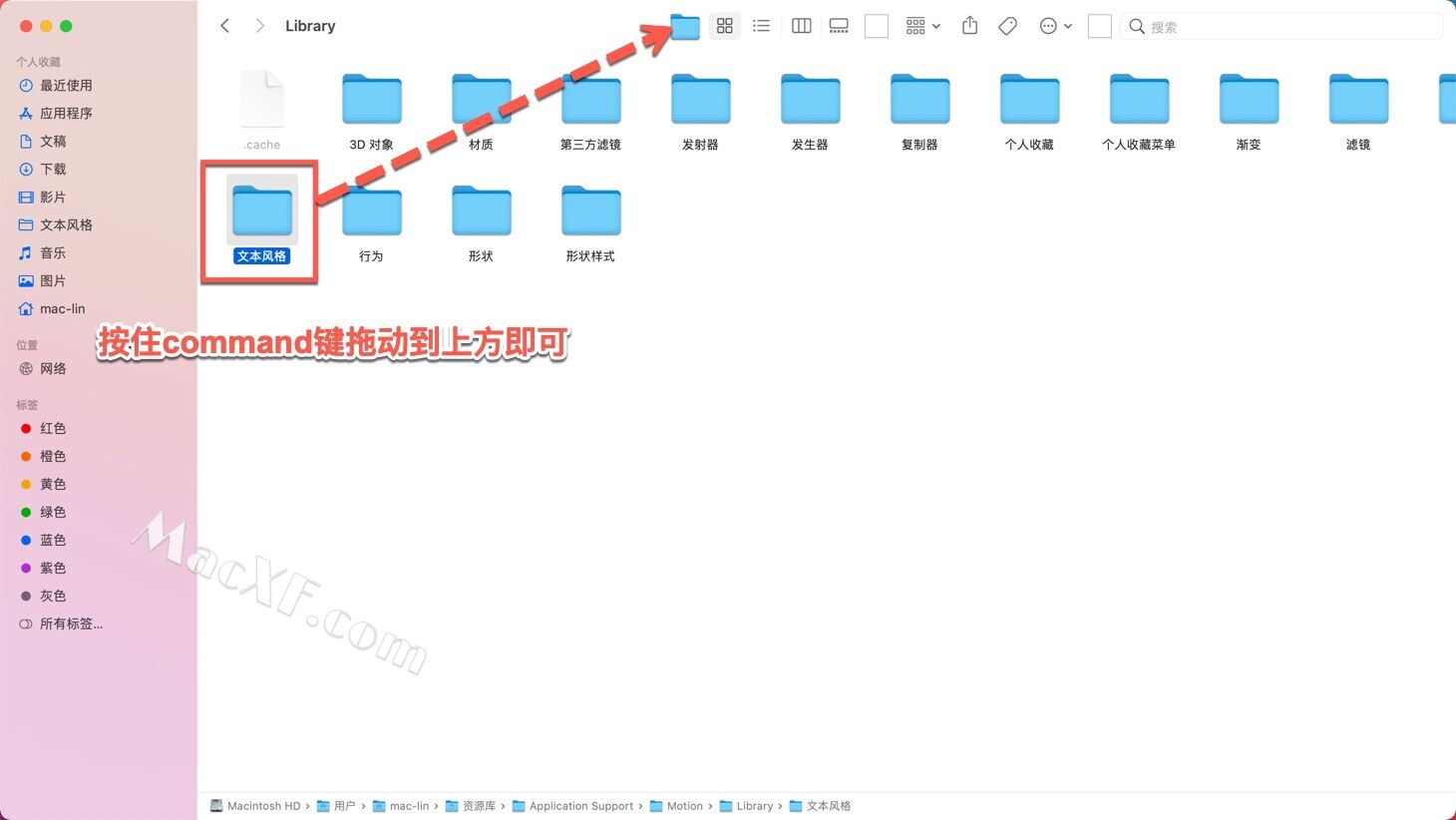
删除方法,按住command键向外拖拽即可删除
方法三:
右键制作替身,将替身文件拖拽到桌面即可,如图
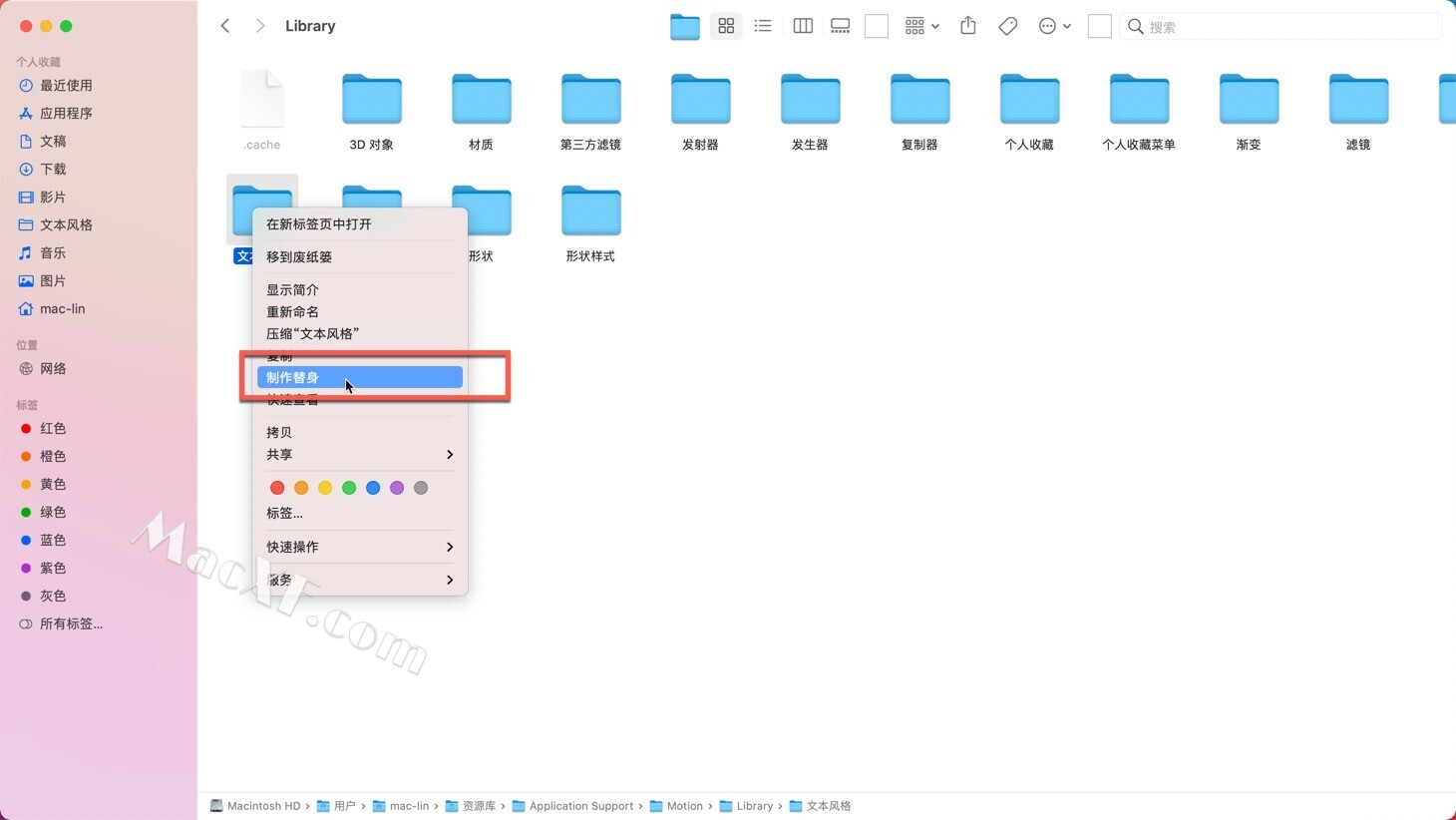
删除方法,右键移到废纸篓即可,如图
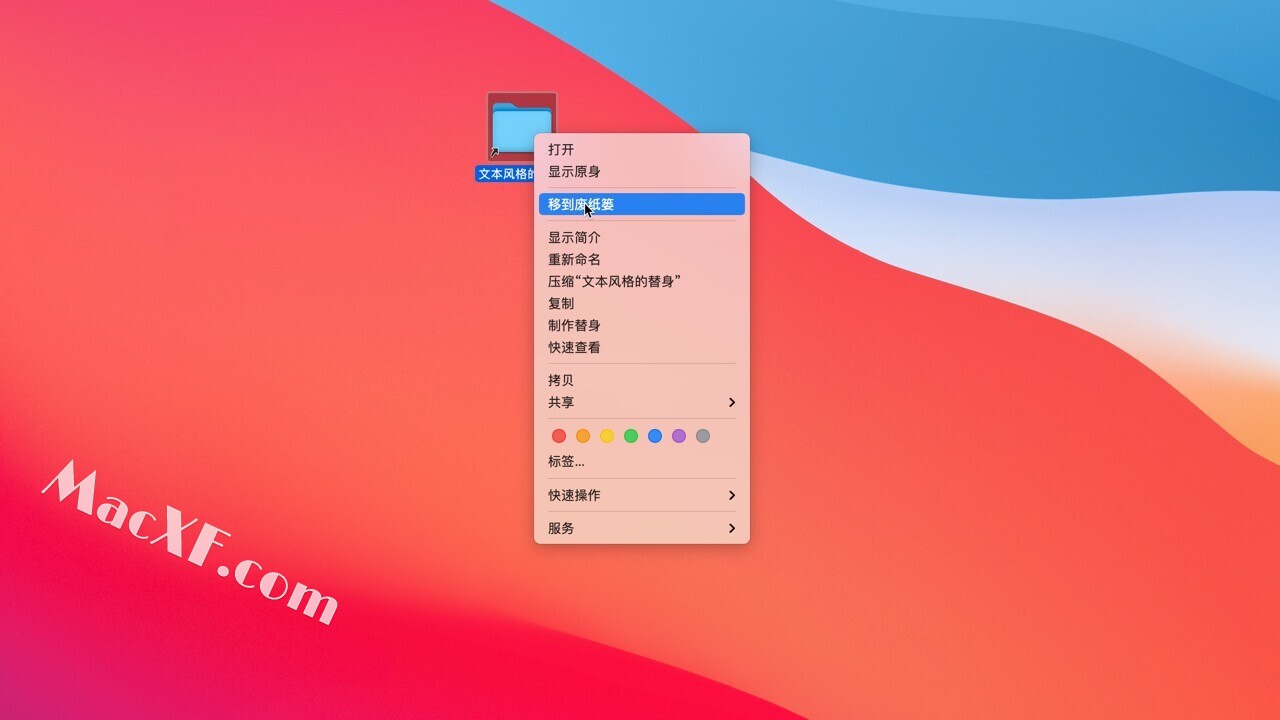
第六部分:字幕插件文本处理
字幕>开场白>主题演讲,拖到时间线上,如图
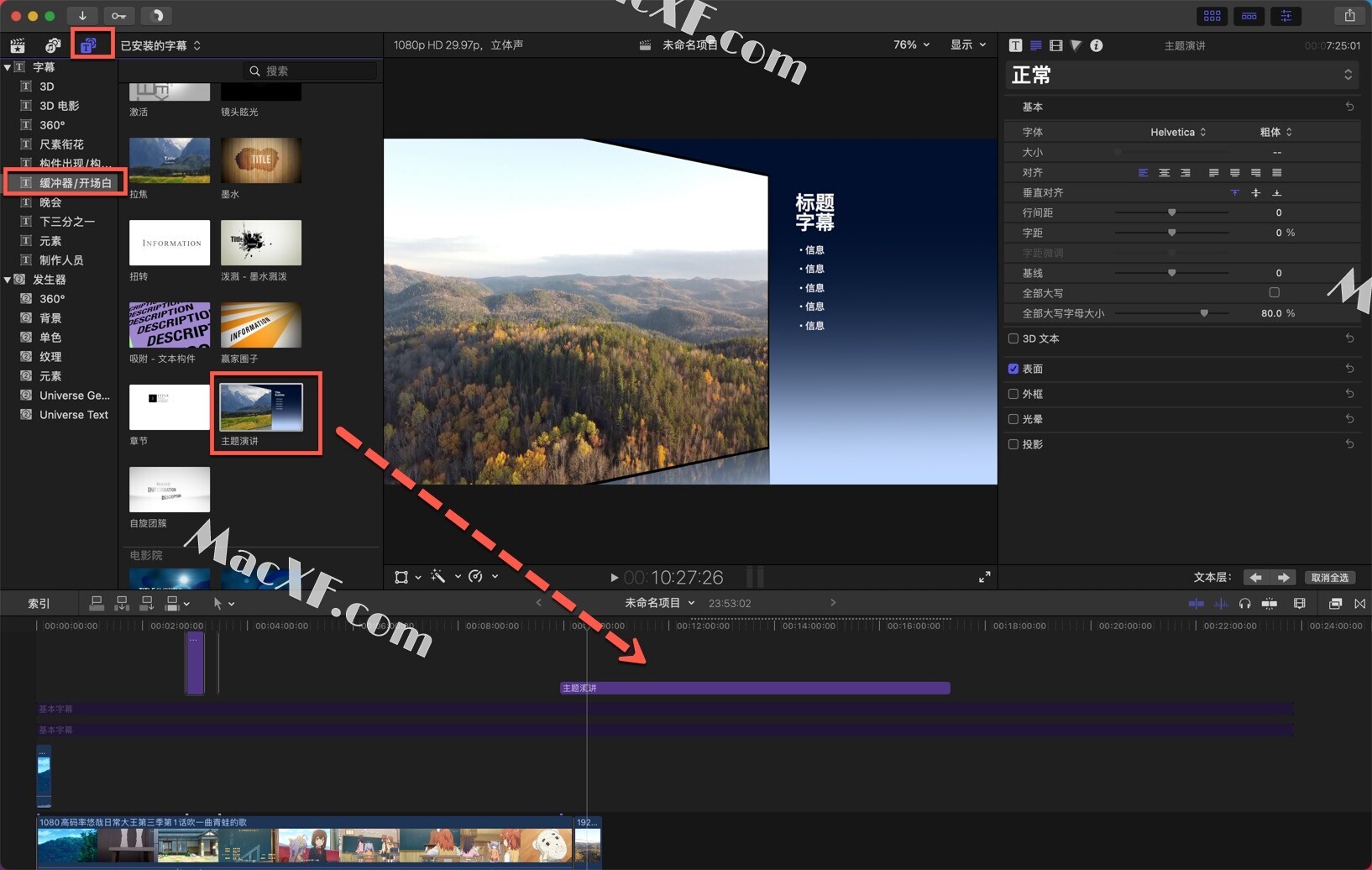
可以看到主题演讲有很多的文本分层,如何快速的更改文本样式呢?
点击字幕检查器右下方的箭头,可以快速进行文本层的切换,如图
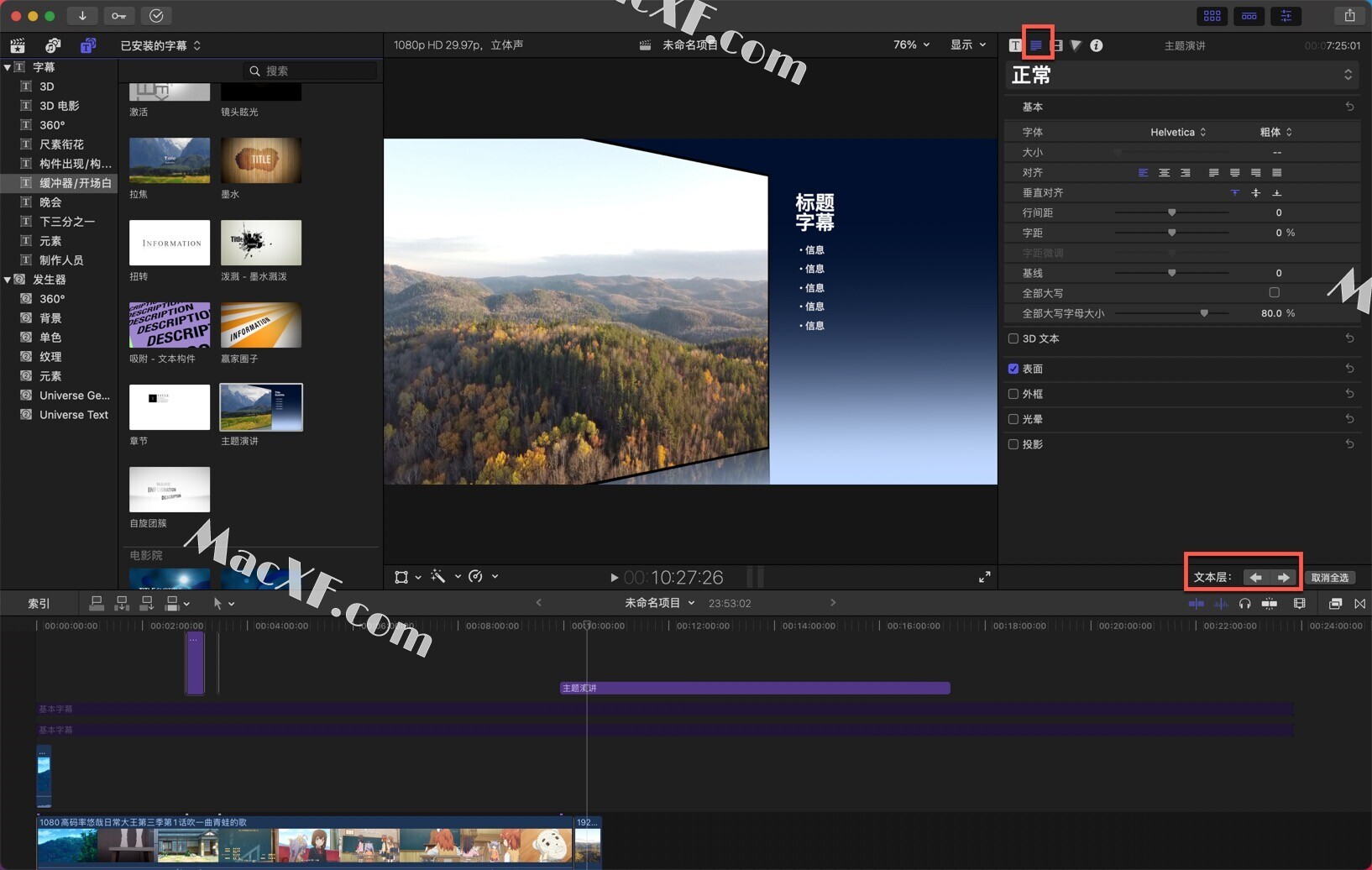
这样可以对所有文本层进行统一的管理
比如我们点击取消全选,意思就是让所有字幕进行统一
举例说明一下
我们点击取消全选,在字体样式中选择一个样式,就可以看到所有的字幕都套用了同一个样式,如图
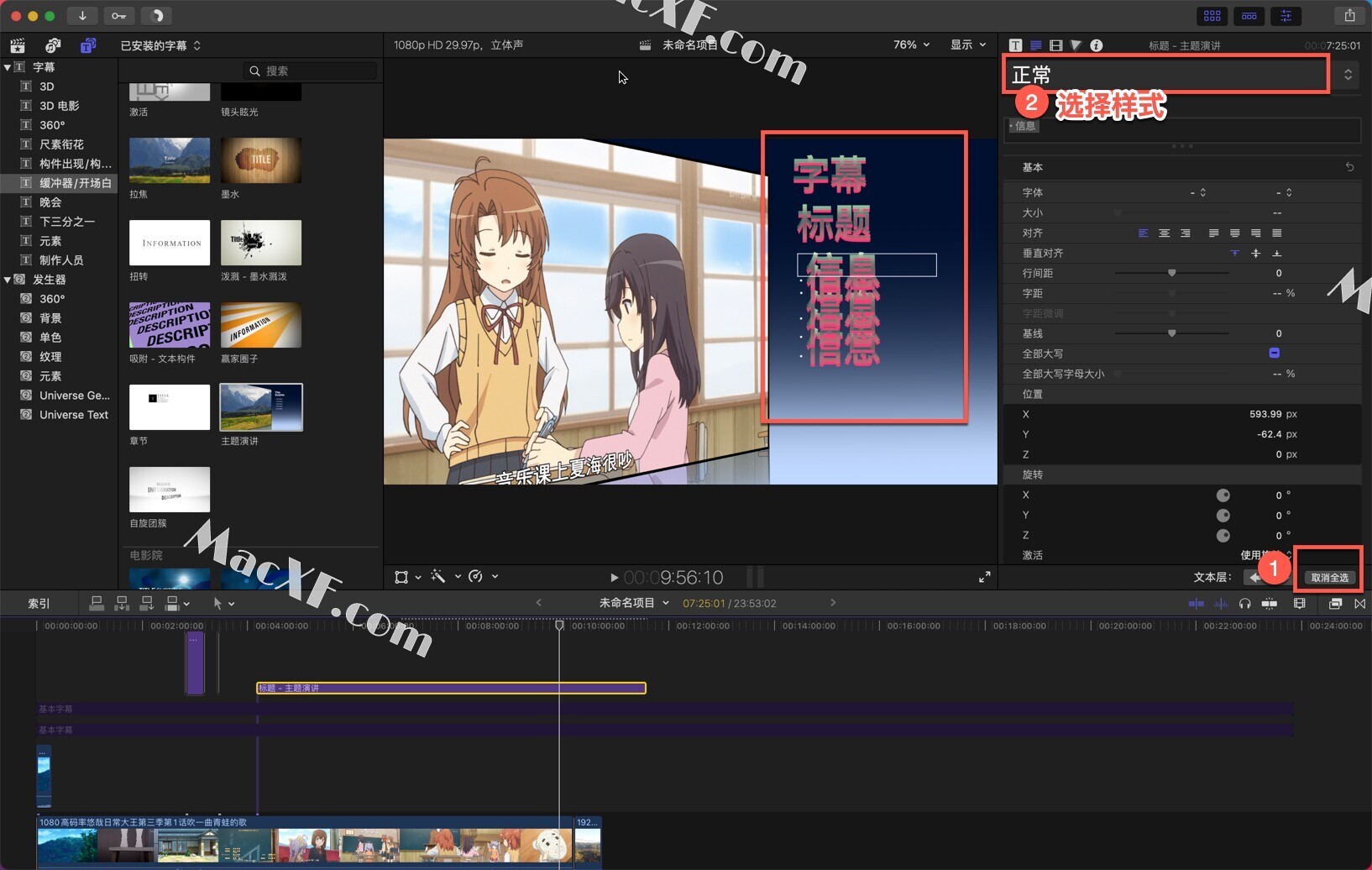
我们也可以用这种方法进行字幕其他参数的修改,比如大小、颜色、阴影、字距等



